Page 1

Инструкция по эксплуатации
для улучшения характеристик
Цифровая фотокамера
Модель №. DMC-LX15
DMC-LX9
Перед использованием этого изделия, пожалуйста, внимательно
прочитайте данные инструкции и сохраните это руководство для
дальнейшего использования.
Индикация сообщений →289
Устранение неполадок: вопросы и ответы →291
Поиск нужной информации →2
Содержание →4
Содержание по функциям →10
Список меню →169
SQW0738
M0916KZ0
Page 2
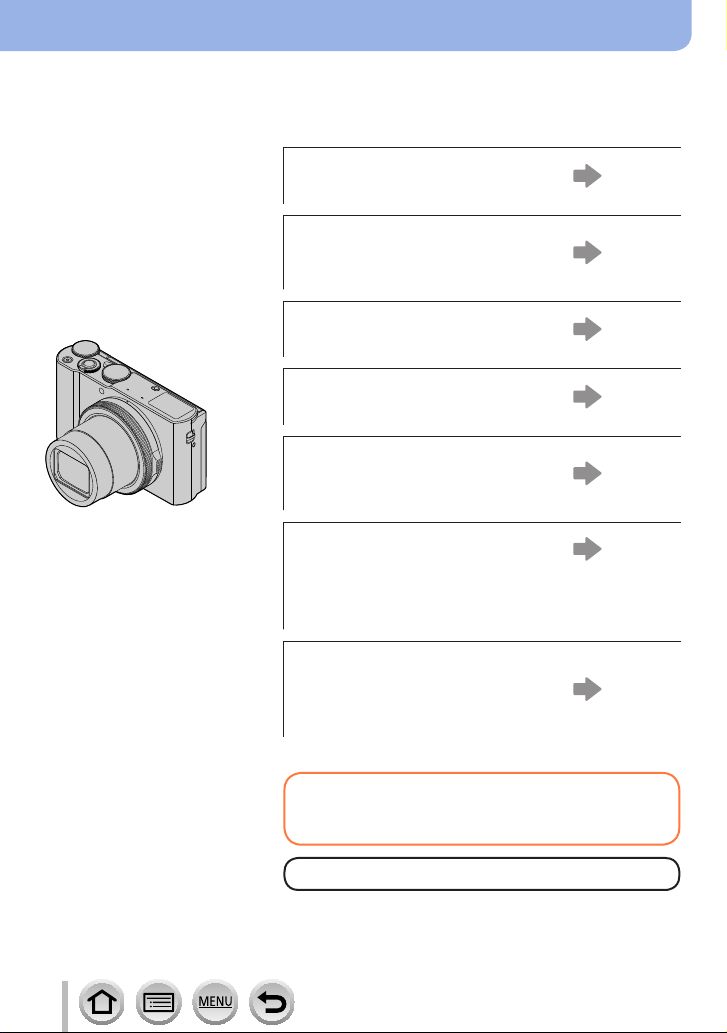
Поиск нужной информации
В данной брошюре “Инструкция по эксплуатации для улучшения характеристик”
можно найти нужную информацию на следующих страницах.
Щелкнув по номеру страницы, вы можете перейти на соответствующую страницу и
быстро найти информацию.
Поиск по разделу
“Содержание”
Поиск по списку названий
функций
“Содержание по функциям”
Поиск по разделу “Названия
и функции основных частей”
Поиск по разделу “Список
индикаций дисплея”
Поиск по списку
экранных сообщений
“Индикация сообщений”
Поиск по списку меню
“Список меню”
[Зап.] ........................... 169
[Видео] ........................ 187
[Пользов.].................... 189
[Настр.] ....................... 198
[Восп.] ......................... 207
Поиск по разделу
“Вопросы&Ответы
Руководство по поиску и
устранению неисправностей”
4 -
10 -
16 -
283 -
289 -
169 -
291 -
Для получения подробной информации о
том, как пользоваться данным руководством,
обратитесь к следующей странице.
Возможности функции Wi-Fi® →227
2
SQW0738
Page 3
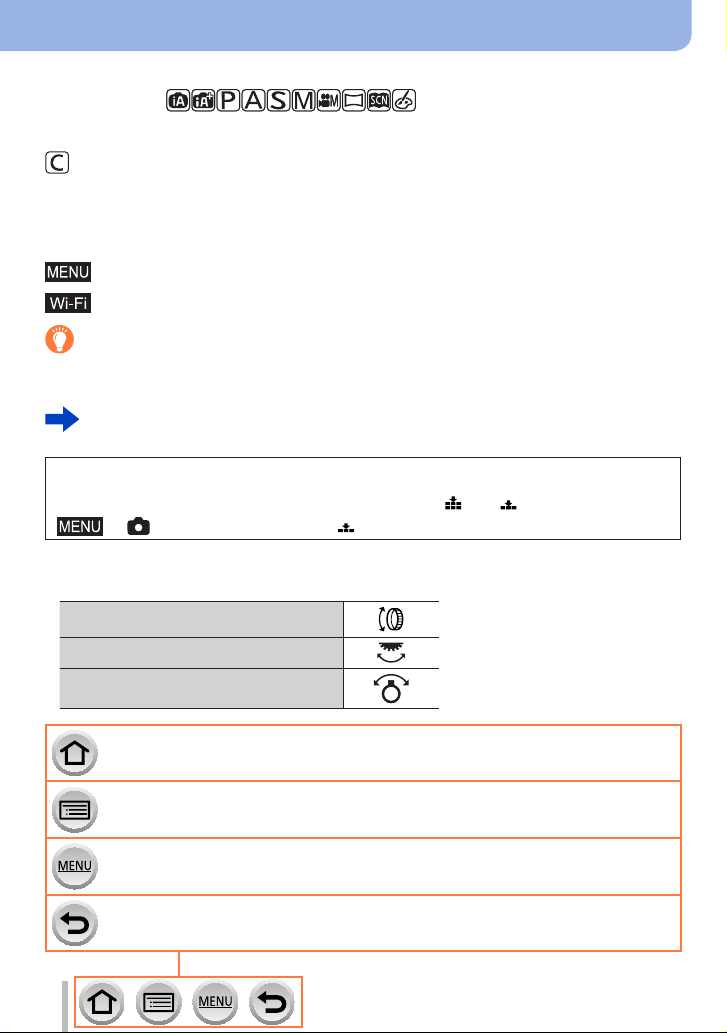
Как пользоваться данным руководством
Значки режима записи
Режим записи:
В режимах записи, которые показаны значками на черном фоне, можно выбирать и
использовать указанные меню и функции.
имеет различные функции в зависимости от зарегистрированного режима
записи.
•
Щелкните перекрестную ссылку в тексте, чтобы перейти к соответствующей странице.
■
О символах в тексте
Указывает, что меню можно установить, нажимая кнопку [MENU/SET].
Указывает, что установку Wi-Fi можно выполнить, нажимая кнопку [Wi-Fi].
Советы по квалифицированному использованию и особые моменты при
записи.
Указывает страницу для справки. Щелкните, чтобы перейти к
(→00)
соответствующей странице.
Щелкните, чтобы увидеть описание на следующей странице.
В данной инструкции по эксплуатации шаги для установки пункта меню
описываются следующим образом:
Например: Чтобы изменить установку [Качество] с [ ] на [ ] в меню [Зап.]
→ [Зап.] → [Качество] → [ ]
• В данном руководстве операции с диском и рычажком указаны, как показано на
рисунке ниже.
Поверните кольцо управления
Поверните задний диск
Поверните рычажок трансфокатора
Щелкните по значку, чтобы перейти к разделу “Поиск нужной информации”.
Щелкните по значку, чтобы перейти к разделу “Содержание”.
Щелкните по значку, чтобы перейти к разделу “Список меню”.
Щелкните по значку, чтобы вернуться к ранее отображавшейся странице.
3
SQW0738
Page 4
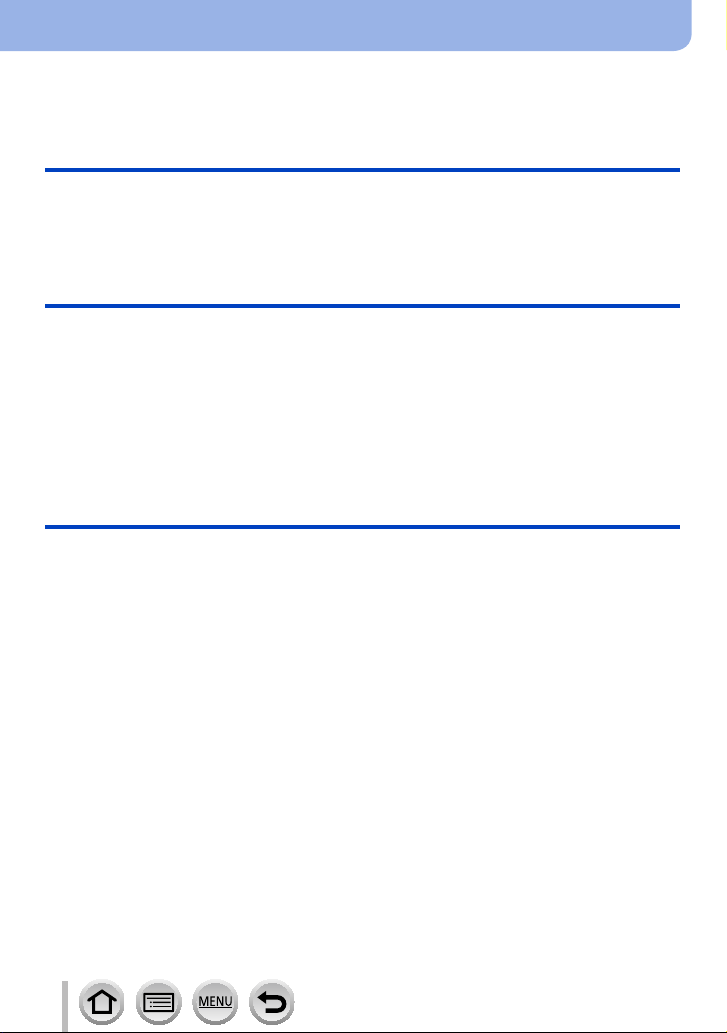
Содержание
■
Поиск нужной информации .............2
■
Как пользоваться данным
руководством ..................................... 3
Перед использованием
■
Перед использованием ..................13
■
Стандартные принадлежности .....15
Подготовка
■
Крепление наручного ремешка ..... 18
■
Зарядка батареи .............................. 19
Установка батареи ...................................20
Зарядка батареи ......................................21
■
Установка и извлечение карты
памяти (дополнительная
принадлежность) ............................. 24
Основы
■
Как держать фотокамеру ............... 30
■
Регулировка угла дисплея .............31
■
Кнопки/диски/рычажки для
записи ................................................ 32
Рычажок трансфокатора
(использование трансфокатора) .............32
Кнопка затвора (фотосъемка) .................33
Кнопка движущегося изображения
(запись движущихся изображений) ........34
Регулятор режимов
(выбор режима записи) ...........................34
Кольцо управления / кольцо диафрагмы /
задний диск
Кнопка курсора / кнопка [MENU/SET]
(Выбор/установка пунктов) ...................... 37
Кнопка [DISP.] (Переключение
отображаемой информации)...................37
■
Сенсорный экран
(сенсорное управление) ................39
Прикосновение к экрану и запись
(функция сенсорного затвора) ................40
Простая оптимизация яркости в
определенной области ([АЭ касанием])
............................................... 35
... 41
■
Содержание по функциям ............. 10
■
Названия и функции основных
частей ................................................ 16
■
О карте памяти ................................. 25
Форматирование карты памяти
(инициализация) ......................................26
Оценочная емкость записи
(количество изображений / время записи)
■
Установка часов .............................. 28
Изменение установок времени ...............29
■
Установка значений меню .............42
■
Немедленный вызов часто
используемых меню
(быстрое меню) ............................... 44
Изменение быстрого меню на нужный
Вам пункт ..................................................45
■
Назначение часто
используемых функций кнопкам
(функциональные кнопки) ............. 46
Использование функциональных
кнопок во время записи ...........................47
Использование функциональных
кнопок во время воспроизведения ......... 48
■
Ввод текста.......................................49
...26
4
SQW0738
Page 5
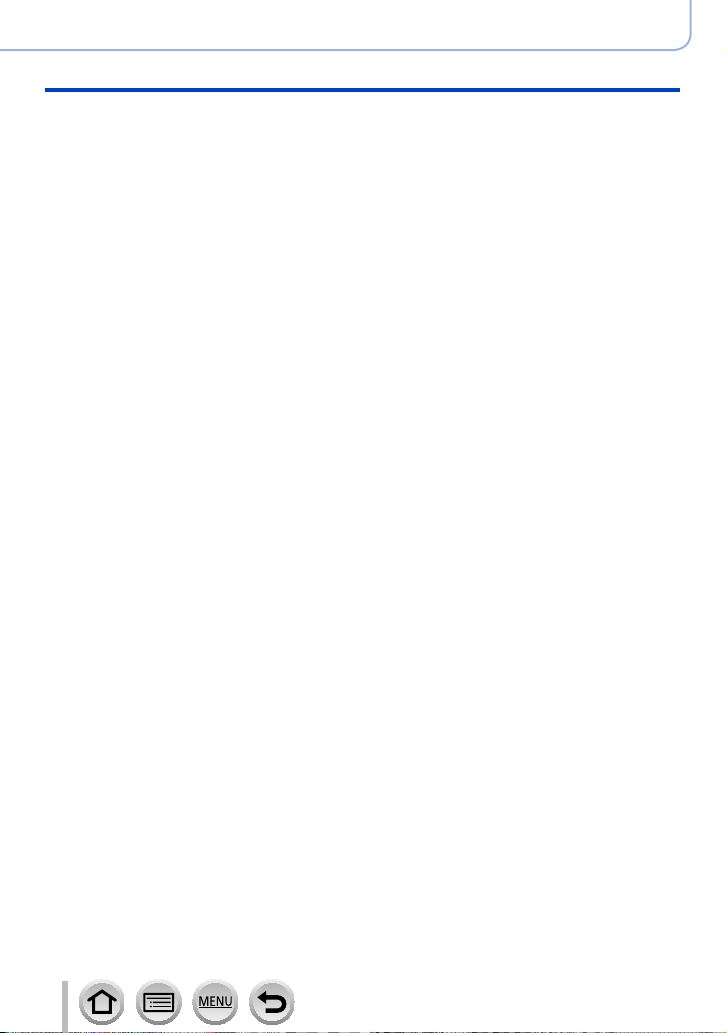
Режим записи
■
Фотосъемка с автоматическими
установками
(интеллектуальный
автоматический режим) ................. 50
Съемка изображений фотокамерой с рук
([Ночн. сним. с рук])..................................53
Объединение изображений в один
фотоснимок с высокой градацией ([iHDR])
Запись изображений с изменением
яркости (экспозиции) или цветового
тона ........................................................... 55
Расфокусировка фона (функция
управления расфокусировкой) ...............56
■
Фотосъемка автопортретов
[Автосъемка] .................................... 57
Изменение способа спуска затвора .......59
■
Съемка изображений после
автоматической установки
величины диафрагмы и скорости
затвора (режим программы АЭ)
■
Съемка изображений путем
установки величины диафрагмы
и скорости затвора ......................... 62
Съемка изображений с помощью
установки величины диафрагмы
(режим приоритета диафрагмы АЭ) ....... 62
Съемка изображений путем установки
скорости затвора (режим приоритета
выдержки АЭ) ...........................................63
Съемка изображений путем установки
величины диафрагмы и скорости
затвора (режим ручной экспозиции) .......64
Просмотр эффектов величины
диафрагмы и скорости затвора
(режим предварительного просмотра) ...66
Простая установка диафрагмы и
скорости затвора для экспозиции
(AE одним нажатием) ...............................68
...54
... 61
Содержание
■
Запись панорамных изображений
(режим панорамного снимка) ........ 69
■
Фотосъемка в соответствии с
условиями сцены
(режим подсказки для сцены) ....... 72
Типы режима подсказки для сцены ........73
■
Съемка с другими эффектами
изображения
(режим творческого управления)
Типы эффектов изображения .................77
■
Съемка движущихся изображений
с помощью установки величины
диафрагмы и скорости затвора
(творческий режим видео) .............82
Замедленная запись движущихся
изображений ([Высокоскор. видео]) .......83
Минимизация уровня механических
звуков фотокамеры во время записи
движущегося изображения .....................84
■
Регистрация индивидуальных
настроек и запись
(пользовательский режим) ............85
Регистрация собственных настроек
([Пам. польз уст]) ......................................85
Запись с использованием
зарегистрированных пользовательских
установок ..................................................86
... 76
5
SQW0738
Page 6
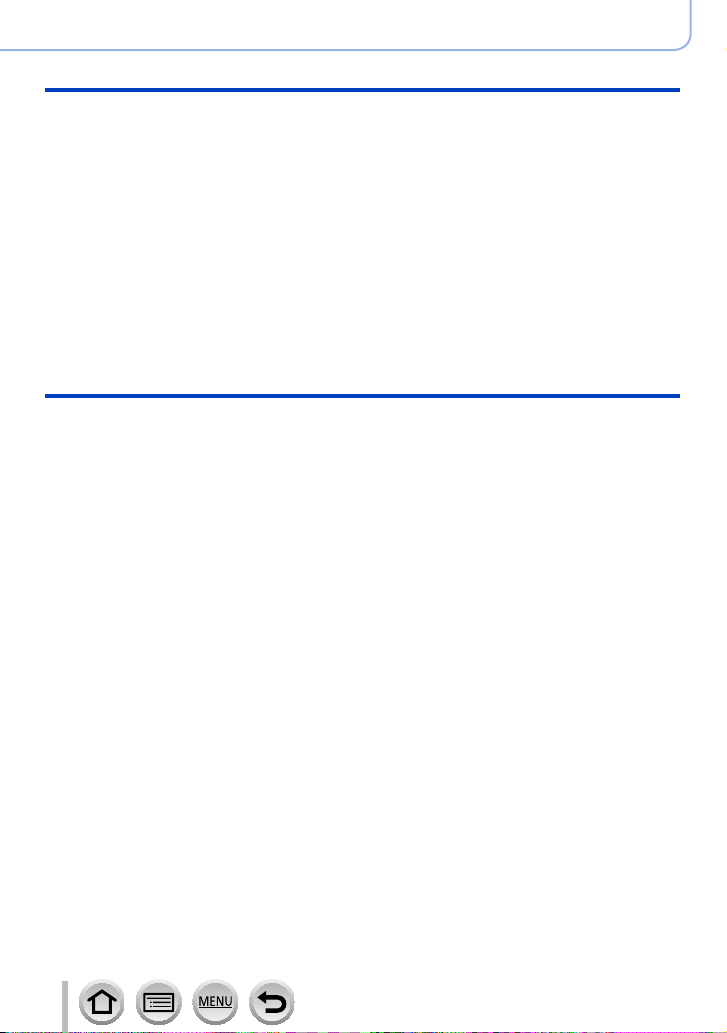
Содержание
Установки фокусировки, яркости (экспозиции) и цветового тона
■
Съемка изображений с
автофокусировкой .......................... 87
Установите операцию фокусировки,
которая будет выполняться при
наполовину нажатой кнопке затвора
(AFS, AFF, AFC) ........................................ 88
Переключение [Режим АФ] ......................89
Изменение положения и размера
области АФ ...............................................95
Оптимизация фокусировки и яркости
для точки касания ....................................98
■
Фотосъемка крупным планом
(макро запись) .................................99
■
Фотосъемка с ручной
фокусировкой ................................ 100
■
Съемка изображений при
блокировке фокуса и/или
экспозиции
(блокировка АФ/АЕ) ...................... 102
■
Фотосъемка с компенсацией
экспозиции ..................................... 103
■
Установка чувствительности
ISO .................................................... 104
■
Регулировка баланса белого ...... 106
Установки съемки 4K и спуска
■
Запись 4K фото ............................. 110
Примечания относительно функции 4K
фото ........................................................114
■
Отбор изображений из файла
серийной съемки 4K и их
сохранение ..................................... 117
■
Регулировку фокусировки
после записи
([Пост-фокус] /
[Совмещение фокуса]) ................. 121
Запись с использованием
[Пост-фокус] ...........................................121
Выберите точку фокусировки и
сохраните изображение ([Пост-фокус])
Расширение диапазона фокусировки
путем объединения нескольких
изображений ([Совмещение фокуса])
...123
...124
■
Выбор режима съемки ................. 126
Функция серийной съемки .....................127
Фотосъемка с использованием
таймера автоспуска ............................... 129
■
Съемка изображений с
автоматической регулировкой
параметра
(запись с брекетингом) .................130
Брекетинг экспозиции ............................131
Брекетинг диафрагмы ...........................132
Брекетинг фокусировки .........................132
■
Автоматическая съемка
изображений с установленным
интервалом
[Интервал. съемка] .......................133
■
Создание мультипликационной
анимации
[Покадр. анимация] ....................... 135
6
SQW0738
Page 7
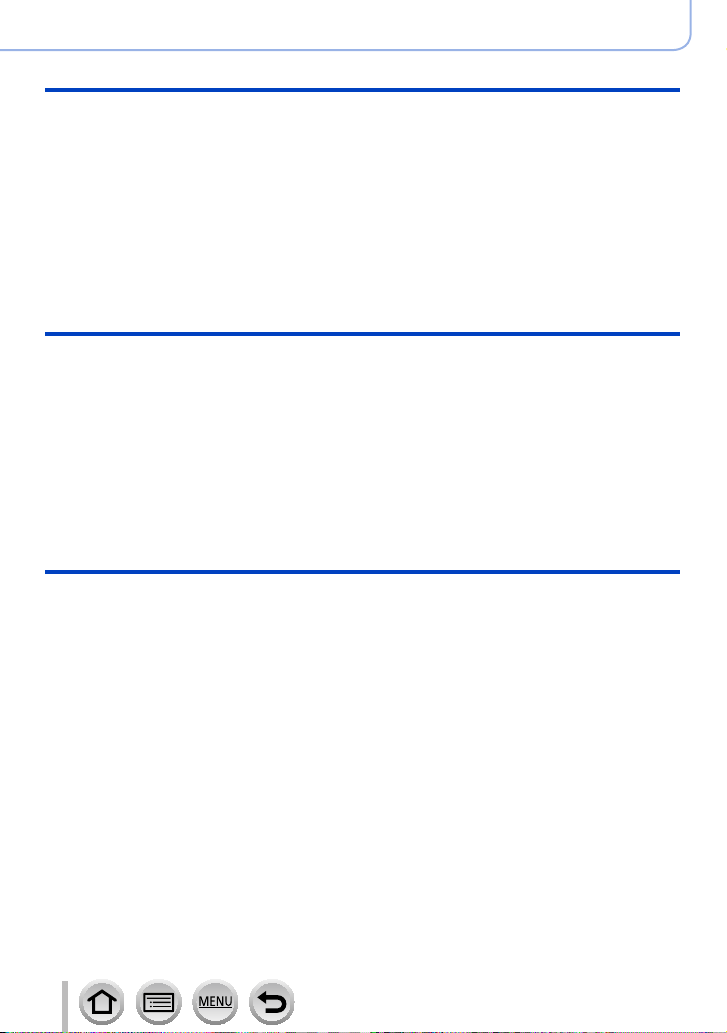
Стабилизатор, трансфокатор и вспышка
■
Корректировка дрожания ............138
■
Использование трансфокации ... 140
Типы трансфокатора и его
использование ........................................140
Использование трансфокатора при
выполнении операций прикосновения
(сенсорный трансфокатор)....................143
■
Фотосъемка со вспышкой ........... 144
■
Установка функций вспышки ...... 146
Изменение режима вспышки ................146
Установки синхронизации по второй
шторке .....................................................148
Настройка мощности вспышки .............148
Запись движущихся изображений
■
Запись движущихся изображений /
движущегося изображения 4K
Установка формата, размера
изображения и частоты кадров .............151
Настройка фокусировки во время
записи движущихся изображений
([Непрер. АФ]) .........................................153
....... 149
■
Панорамирование или
масштабирование при записи с
неподвижной фотокамерой
[Живое кадриров. 4K] ................... 154
■
Запись фотоснимков во
время записи движущегося
изображения ..................................157
■
Запись моментальных видео ..... 158
Воспроизведение и редактирование изображений
■
Просмотр изображений ................ 161
■
Просмотр движущихся
изображений .................................. 162
Захват фотоснимков из движущихся
изображений ...........................................163
■
Переключение способа
воспроизведения .......................... 164
Увеличение и просмотр
“Воспроизведение с увеличением” .......164
Просмотр списка изображений
“Мульти воспроизведение” ....................164
Просмотр изображений по дате их записи
“Календарное воспроизведение”
.............165
■
Просмотр группы изображений
■
Удаление изображений ................168
Содержание
... 166
7
SQW0738
Page 8
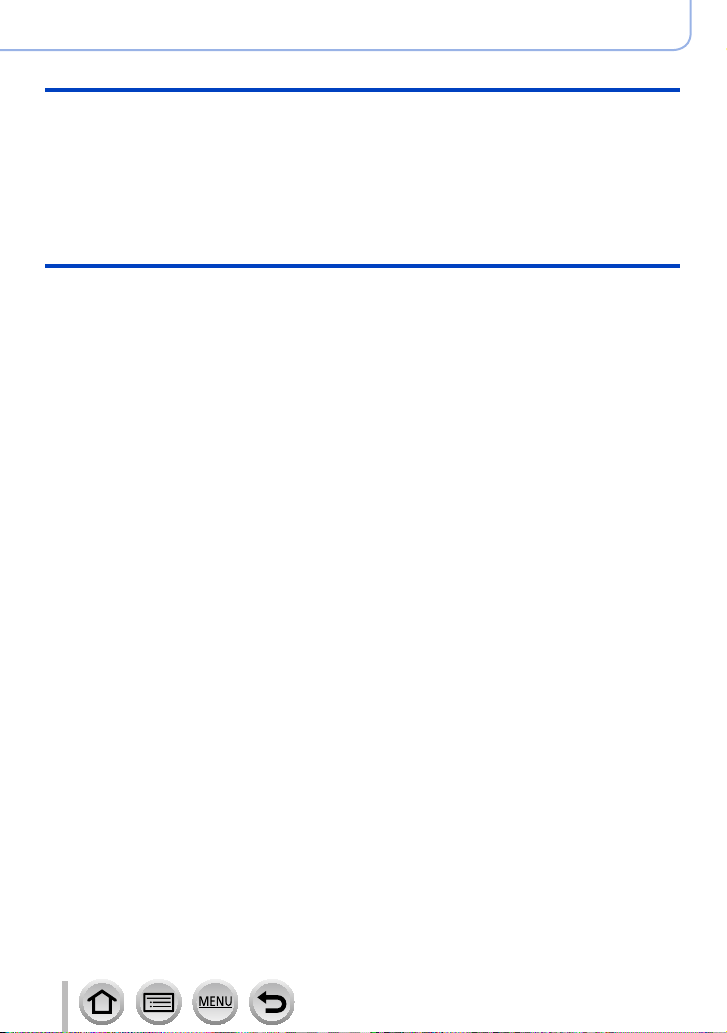
Использование функций меню
Содержание
■
Список меню .................................. 169
[Зап.] ........................................................169
[Видео] ....................................................187
Wi-Fi
■
Возможности функции Wi-Fi® ...... 227
■
Функция Wi-Fi ................................. 228
■
Управление фотокамерой путем
ее соединения со смартфоном ...231
Установка приложения “Panasonic Image
App” на смартфон или планшет ............231
Соединение со смартфоном .................232
Съемка изображений через смартфон
(удаленная запись) ................................ 236
Воспроизведение изображений с
фотокамеры на смартфоне ...................237
Сохранение изображений с
фотокамеры на смартфон .....................237
Отправка изображений с фотокамеры
на службы социальных сетей ...............238
Добавление информации
местоположения к изображениям на
фотокамере со смартфона ...................238
Объединение движущихся изображений,
записанных с помощью функции
моментального видео, согласно
настройкам вашего смартфона ............240
■
Отображение фотоснимков на ТВ
... 241
[Пользов.] ................................................189
[Настр.] ....................................................198
[Восп.] ......................................................207
■
Отправка изображений ................242
■
Отправка изображений на
смартфон ........................................ 245
■
Беспроводная печать ................... 246
■
Отправка изображений на
аудиовидеооборудование ........... 247
■
Отправка изображений на ПК .....248
■
Использование веб-служб ........... 250
Отправка изображений на веб-службу
Отправка изображений на
[Облач.служба синхрониз.] ....................253
■
Использование “LUMIX CLUB” ... 254
О службе [LUMIX CLUB] ........................254
■
О подключениях ............................ 259
Подсоединение через беспроводную
точку доступа ([Через сеть]) .................. 260
Прямое подключение ([Напрямую]) ......263
Быстрое соединение с установками,
использовавшимися ранее
([Выбрать получателя из истории] /
[Выбрать получателя из избранного])
■
[Настройка Wi-Fi] ........................... 266
...250
...264
8
SQW0738
Page 9

Подсоединение к другим устройствам
■
Использование движущихся
изображений 4K ............................. 268
Просмотр движущихся изображений 4K
Сохранение движущихся изображений 4K
■
Просмотр на экране телевизора
VIERA Link (HDMI) (HDAVI Control™) ....272
■
Сохранение записанных
фотоснимков и движущихся
изображений на ПК .......................273
Загрузка программного обеспечения ... 274
Копирование фотоснимков и
движущихся изображений .....................276
... 268
...269
... 270
■
Сохранение записанных
фотоснимков и движущихся
изображений в записывающем
устройстве ...................................... 278
■
Печать .............................................279
Печать с датой и текстом ......................281
Прочее
■
Дополнительные
принадлежности ............................ 282
Использование сетевого адаптера
(дополнительная принадлежность)
и DC адаптера (дополнительная
принадлежность) вместо батареи ........ 282
■
Список индикаций дисплея ......... 283
■
Индикация сообщений ................. 289
■
Устранение неполадок:
вопросы и ответы ......................... 291
■
Предупреждения и примечания
по использованию ........................ 300
Содержание
9
SQW0738
Page 10
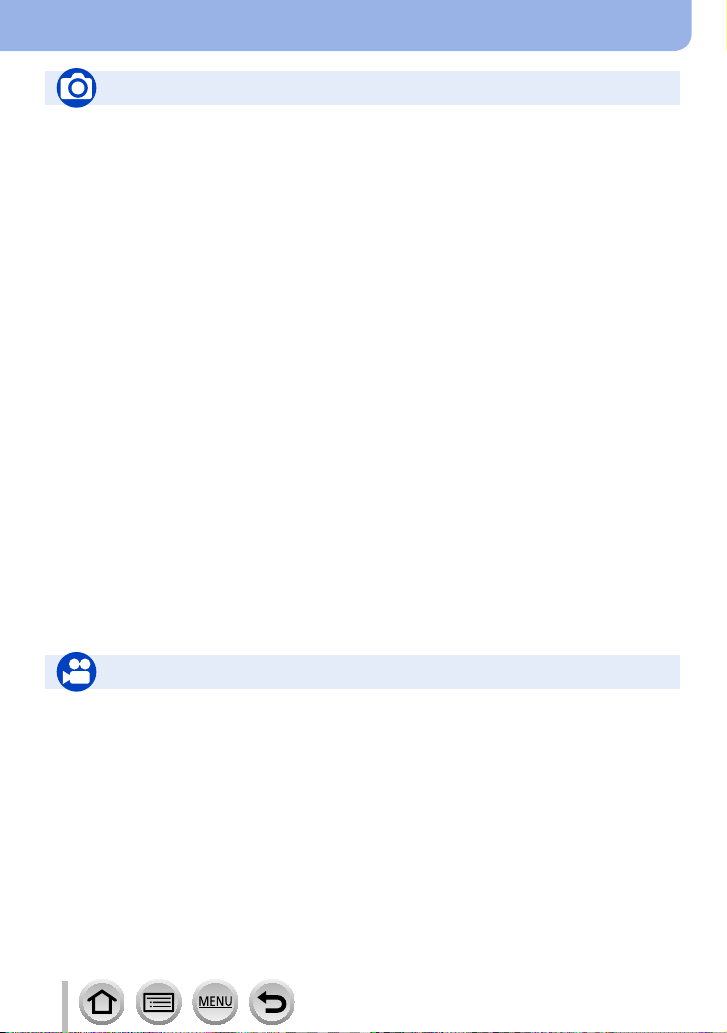
Содержание по функциям
Запись
Запись
Режим записи ..............................................34
[Предвар. просмотр] ...................................66
Режим панорамного снимка .......................69
Макро запись ...............................................99
Брекетинг диафрагмы ..............................132
Брекетинг фокусировки ............................ 132
[Интервал. съемка] ...................................133
[Покадр. анимация] ...................................135
[Множ.экспоз.] ...........................................179
[Бесшумный режим] ..................................189
Съемка 4K
[4K ФОТО] .................................................. 110
Запись [Пост-фокус] .................................121
Фокусировка (АФ/РФ)
Автоматическая фокусировка .................... 87
Режим АФ.....................................................89
Регулировка положения области АФ ......... 95
Ручная фокусировка .................................100
Блокировка АФ/AE ....................................102
Съемка
Режим съемки ...........................................126
Функция серии ........................................... 127
[Автотаймер] ..............................................129
Экспозиция
[АЭ касанием] ..............................................41
[AE одн.нажат.] ............................................68
Блокировка АФ/AE ....................................102
Компенсация экспозиции .........................103
Чувствительность ISO ..............................104
Брекетинг экспозиции ...............................131
[Режим замера] .........................................175
Качество изображения и цветовой
оттенок
Баланс белого ...........................................106
[Фото стиль] ...............................................170
[Настройка фильтров] ...............................172
[Разм. кадра]..............................................174
[Качество] ..................................................174
[Свет / тени] ...............................................176
[Инт.динамич.] ...........................................177
[Инт.разреш.] .............................................177
[HDR] ..........................................................178
[Подавл. шума] ..........................................182
[Комп. преломл.] ........................................182
[Цвет. простр] .............................................183
Вспышка
[Режим вспышки] .......................................146
Синхронизация второй шторки ................148
[Настр.вспышки] ........................................148
Движущиеся изображения
Движущиеся изображения
Творческий режим видео ............................82
[Высокоскор. видео] ....................................83
[Бесшумная работа] ....................................84
Движущееся изображение в 4K ...............149
[Формат записи] ........................................151
[Кач-во зап.] ...............................................151
[Живое кадриров. 4K] ...............................154
Запись фотоснимков во время записи
движущегося изображения ......................157
[Моментальное видео]..............................158
10
Аудио
[Подав.шума ветра] ...................................188
Установки экрана
[Маркер центра] ........................................193
[Шаблон Зебра] .........................................194
[Монохр. жив. просм.] ...............................195
SQW0738
Page 11
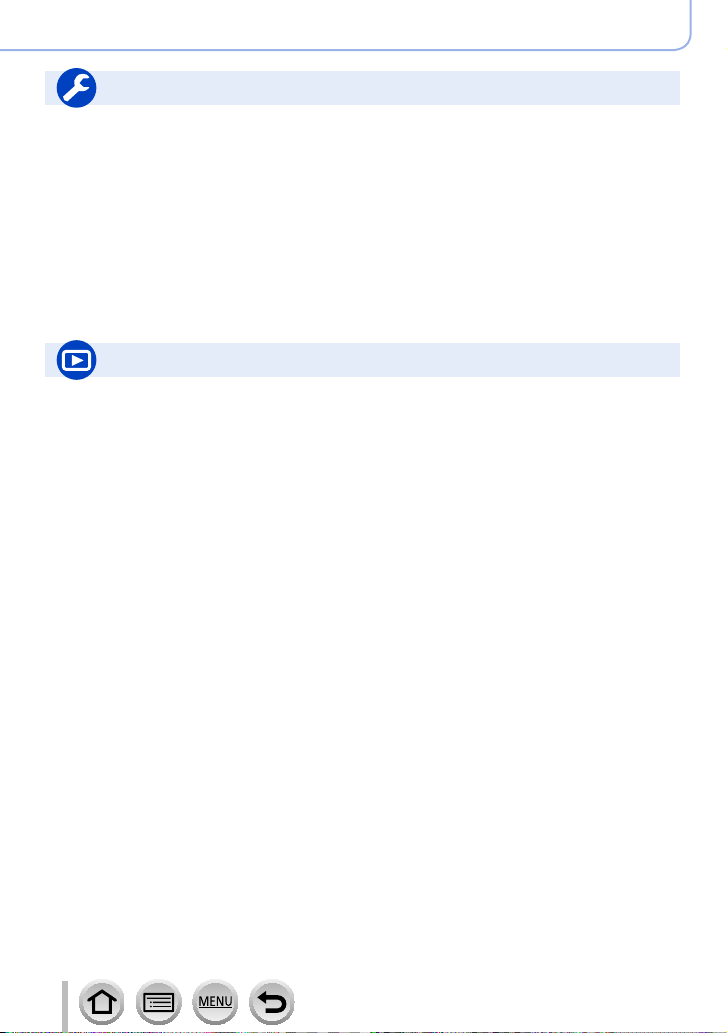
Настройка/пользовательские
Базовые установки
[Форматир.] ..................................................26
[Уст. часов] ................................................... 28
Переключение дисплея ........................37, 38
Установка значений пунктов меню ............42
[Q.MENU] .....................................................44
[Звук. сигн.] ................................................ 200
[Эконом. реж.] ............................................202
[Сброс] (инициализация) ..........................205
Воспроизведение
Воспроизведение
Воспроизведение изображений ...............161
Воспроизведение движущегося
изображения ..............................................162
Воспроизведение с увеличением ............164
Мульти воспроизведение .........................164
Удаление ...................................................168
[Авт. просм.] ...............................................196
Установки дисплея/воспроизведения
[Слайд шоу] ...............................................208
[Поверн.] / [Поверн. ЖКД] .................222, 223
Редактировать
[Пост-фокус] ..............................................123
[Совмещение фокуса] ...............................124
[Обработка RAW] ...................................... 212
[Групп. сохран. 4K ФОТО] .........................215
[Композиция света] ................................... 215
[Удал. с пом. ретуши] ................................217
[Изм.разм.] .................................................221
[Подрезка] .................................................. 222
Содержание по функциям
Персонализация
[CUSTOM] в быстром меню .......................45
Функциональные кнопки .............................46
Пользовательский режим ...........................85
Меню [Пользов.] ........................................189
Добавление информации
[Вед. журн. местопол.] .............................. 211
[Ред загол] .................................................218
[Отпеч симв] ..............................................219
Установки изображения
[Избранное] ...............................................223
[Уст. печ.] ....................................................224
[Защитить] .................................................225
11
SQW0738
Page 12
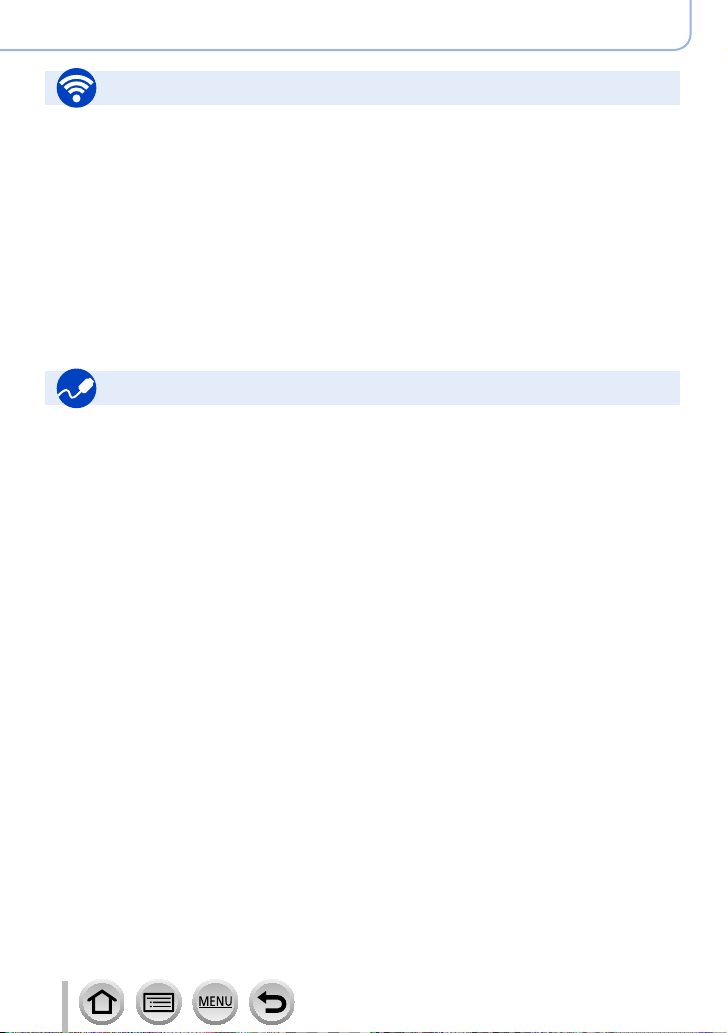
Wi-Fi
Подключение
“Image App” ................................................231
[WPS (Кнопка)] ..................................260, 263
Прямое подключение ...............................263
Image App
Удаленная запись .....................................236
Сохранение изображений ........................ 237
Отправка изображений .....................238, 245
Отправка и добавление информации о
местоположении .......................................238
Объединение движущихся изображений,
записанных с помощью
[Моментальное видео]..............................240
Подсоединение к другим устройствам
ПК
Передача изображений на ПК .................273
“PHOTOfunSTUDIO” ..................................274
SILKYPIX ....................................................275
Телевизор
Воспроизведение изображений на ТВ .... 270
[VIERA link] .................................................272
Содержание по функциям
Работа с другими устройствами
Воспроизведение изображений на ТВ .... 241
Печать изображений .................................246
Отправка изображений на
аудиовидеоустройство ............................. 247
Отправка изображений на ПК ..................248
Отправка изображений на веб-службу....250
Использование
[Облач.служба синхрониз.] .......................253
Устройство записи
Перезапись ................................................278
Принтер
PictBridge ...................................................279
12
SQW0738
Page 13
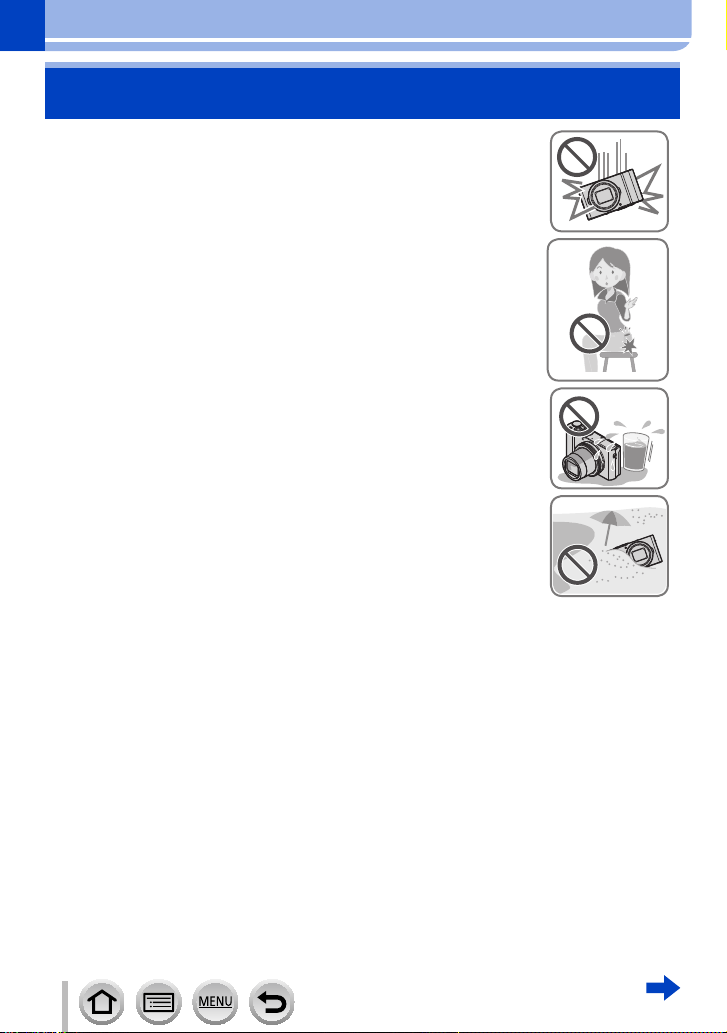
Перед использованием
Перед использованием
■
Обращение с фотокамерой
Не подвергайте фотокамеру чрезмерному воздействию
вибрации, усилий или давления.
Избегайте использования фотокамеры в следующих условиях,
●
которые могут привести к повреждению объектива, дисплея
или корпуса фотокамеры.
Это также может вызвать неисправность фотокамеры или
невозможность записи.
• Падение или удар фотокамеры о твердую поверхность
• Сидение с фотокамерой, находящейся в кармане брюк, или
принудительное запихивание в наполненную сумку
• Прикрепление аксессуаров к ремешку фотокамеры
• Прикладывание чрезмерных усилий к объективу или
дисплею
Фотокамера не является пылезащищенной, устойчивой к
брызгам или водонепроницаемой.
Избегайте использования фотокамеры в местах с
чрезмерным количеством пыли или песка, а также там, где
вода может попадать на фотокамеру.
Избегайте использования фотокамеры при следующих
●
условиях, когда имеется опасность попадания песка, воды или
посторонних материалов внутрь фотокамеры через объектив
или отверстия вокруг кнопок. Будьте особенно внимательны,
так как при таких условиях возможно повреждение
фотокамеры, и такое повреждение может быть неустранимым.
• В местах с чрезмерным количеством пыли или песка
• Во время дождя или на побережье, где на фотокамеру
может попасть вода
■
Конденсация (когда объектив или дисплей затуманивается)
Может произойти конденсация, когда фотокамера подвергается внезапным
●
изменениям температуры или влажности. Избегайте таких условий, при
которых возможно загрязнение объектива или дисплея, появление плесени или
повреждение фотокамеры.
В случае возникновения конденсации выключите фотокамеру и подождите
●
около двух часов перед ее использованием. После адаптации фотокамеры к
окружающей температуре затуманивание очистится естественным образом.
13
SQW0738
Page 14
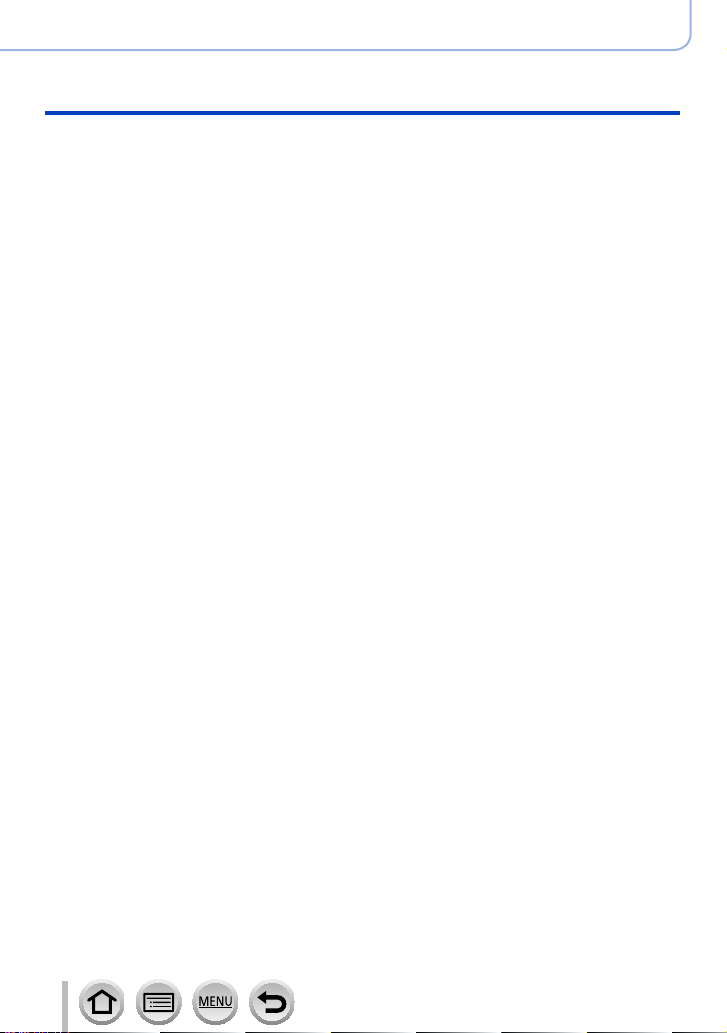
Перед использованием
Перед использованием
■
Сначала обязательно выполните пробную съемку
Перед важными событиями, когда вы планируете использовать фотокамеру
(например, перед свадебной церемонией), обязательно выполните пробную съемку,
чтобы убедиться в правильности записи изображений и звука.
■
Компенсация за неудачную съемку не предусмотрена
Не предусмотрена компенсация за неудачную съемку, если запись не выполнена
из-за технических проблем с фотокамерой или картой памяти.
■
Соблюдайте законы о защите авторских прав
Неуполномоченное использование записей, содержащих защищенные авторским
правом работы, для целей, отличающихся от личного использования, запрещается
законом о защите авторских прав. Даже для личного пользования запись
определенных материалов может быть ограничена.
■
Также обратитесь к разделу “Предупреждения и примечания по
использованию” (→300)
■
Перед эксплуатацией фотокамеры убедитесь, что все прилагаемые
принадлежности, перечисленные в “Основная инструкция по эксплуатации”,
в наличии.
Подробнее о дополнительных принадлежностях см. на стр. (→282)
14
SQW0738
Page 15
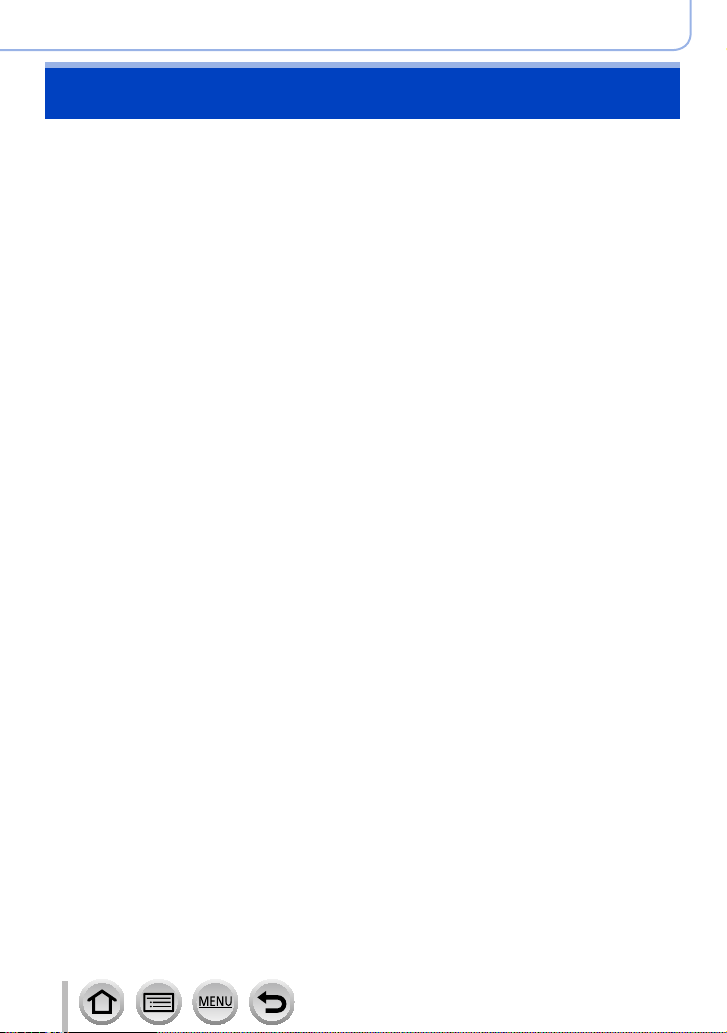
Перед использованием
Стандартные принадлежности
Перед использованием фотокамеры проверьте наличие всех прилагаемых
принадлежностей.
Принадлежности и их форма будут различаться в зависимости от того, в какой
●
стране или регионе была приобретена фотокамера.
Подробнее о принадлежностях см. в “Основная инструкция по эксплуатации”.
Батарейный блок обозначается в тексте как батарейный блок или батарея.
●
Карта памяти SD, карта памяти SDHC и карта памяти SDXC указываются как
●
карта памяти в этом тексте.
Пожалуйста, надлежащим образом утилизируйте все упаковочные материалы.
●
Храните мелкие детали в безопасном месте вне доступа детей.
●
■
Дополнительные принадлежности
• Карты памяти являются дополнительными принадлежностями.
15
SQW0738
Page 16
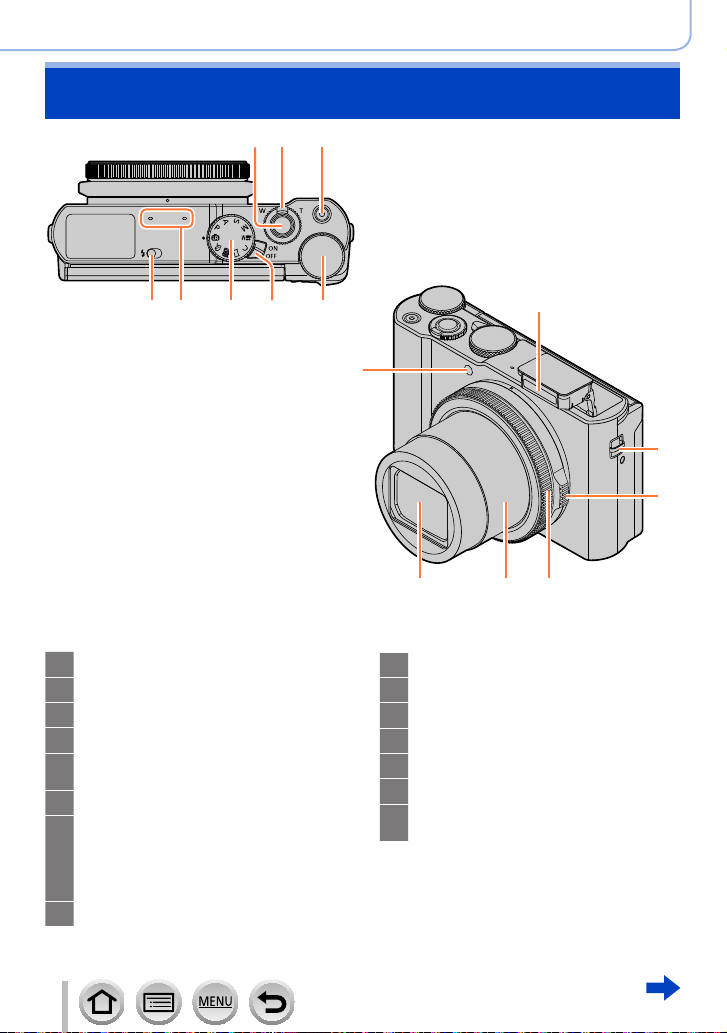
Названия и функции основных частей
1 2 3
Перед использованием
Кнопка затвора (→33)
1
Рычажок трансфокатора (→32)
2
Кнопка движущегося изображения (→34)
3
Задний диск (→35)
4
Переключатель [ON/OFF]
5
фотокамеры (→28)
Регулятор режимов (→34)
6
Стереомикрофон (→30)
7
Будьте осторожны, чтобы не закрыть
микрофон пальцем. Это может
привести к ухудшению качества
записи звука.
Рычажок открытия вспышки (→144)
8
45678
9
15
10
11
121314
Вспышка (→144)
9
Ушко для ремня (→18)
10
Кольцо диафрагмы (→35)
11
Кольцо управления (→35)
12
Тубус объектива
13
Объектив
14
Индикатор таймера автоспуска (→129) /
15
Вспомогательная лампа АФ (→191)
16
SQW0738
Page 17
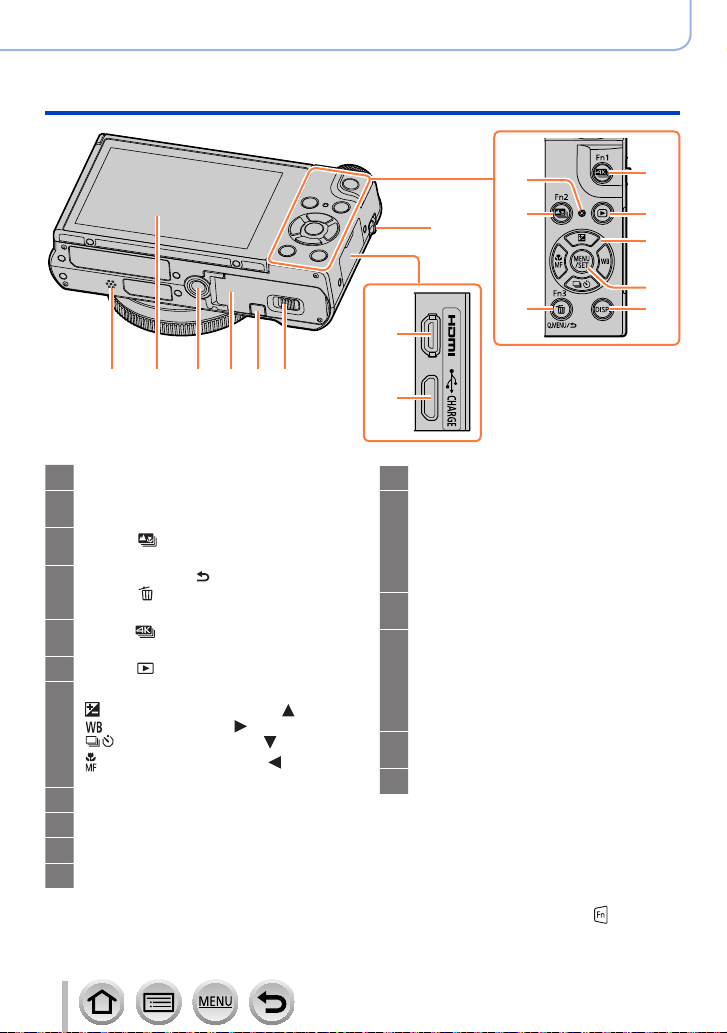
Перед использованием
Названия и функции основных частей
Ушко для ремня (→18)
10
Лампочка зарядки (→22) /
16
Лампочка соединения Wi-Fi
Кнопка [ ] ([Пост-фокус]) (→121) /
17
Кнопка [Fn2] (→46)
Кнопка [Q.MENU/ ] (Отмена) (→44) /
18
Кнопка [
Кнопка [Fn3] (→46)
Кнопка [ ] (съемки режим 4K) (→11 0) /
19
Кнопка [Fn1] (→46)
Кнопка [ ] (Воспроизведение) (→161)
20
Кнопка курсора (→37)
21
[ ] (Компенсация экспозиции) ( ) (→103)
[ ] (Баланс белого) ( ) (→106)
[
[
(→87, 99, 100)
Кнопка [MENU/SET] (→37)
22
Кнопка [DISP.] (→37)
23
Гнездо [HDMI] (→270)
24
Гнездо [USB/CHARGE] (→21, 276, 279)
25
] (Удалить) (→168) /
] (серийная съемка) ( ) (→126)
] (Режим фокусировки) ( )
®
262728293031
(→228)
16
10
17
18
24
25
Рычажок отжимания (→20)
26
Крышка DC адаптера (→282)
27
При использовании сетевого адаптера
убедитесь в том, что используются DC
адаптер Panasonic (дополнительная
принадлежность) и сетевой адаптер
(дополнительная принадлежность).
Дверца для карты памяти/батареи
28
(→20, 24)
Крепление штатива (→303)
29
Не прикрепляйте этот аппарат к
штативам с длиной винта 5,5 мм
и более. Это может привести
к повреждению аппарата или
ненадежности его крепления к штативу.
Сенсорный экран (→39) /
30
дисплей (→283)
Динамик (→30)
31
■
Функциональные кнопки [Fn4]–
[Fn8]
• Кнопки [Fn4]–[Fn8] (→46)
представляют собой сенсорные
значки. Их можно отобразить,
прикоснувшись к вкладке [
экране записи.
19
20
21
22
23
] на
17
SQW0738
Page 18
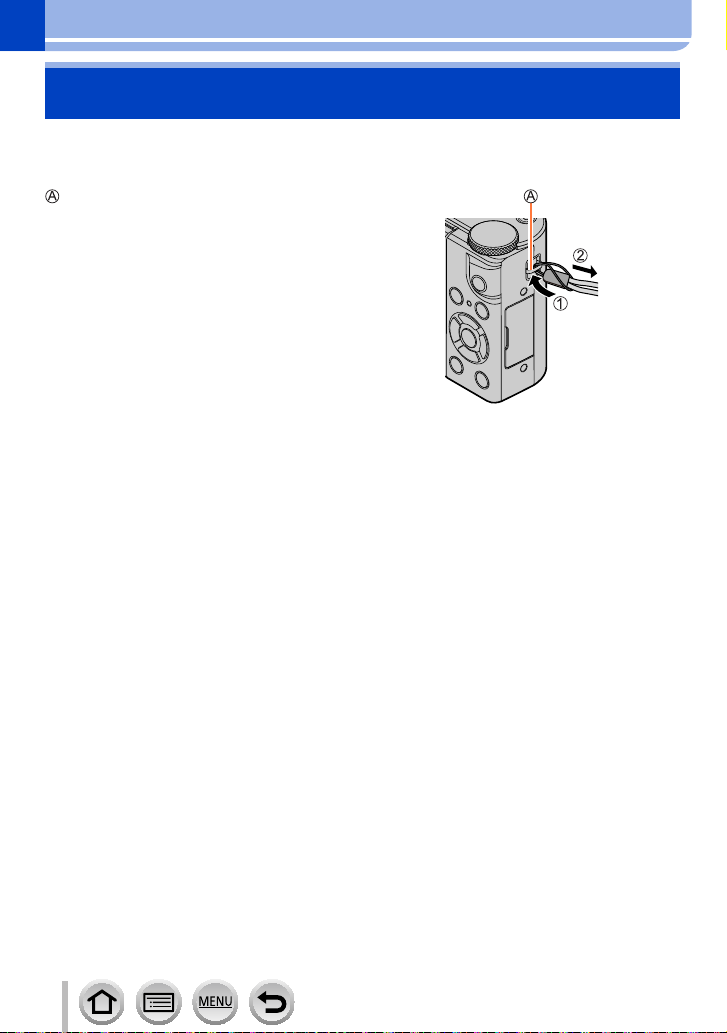
Подготовка
Крепление наручного ремешка
При использовании фотокамеры рекомендуется прикрепить наручный ремешок,
чтобы не допустить ее падения.
Ушко для ремня
18
SQW0738
Page 19
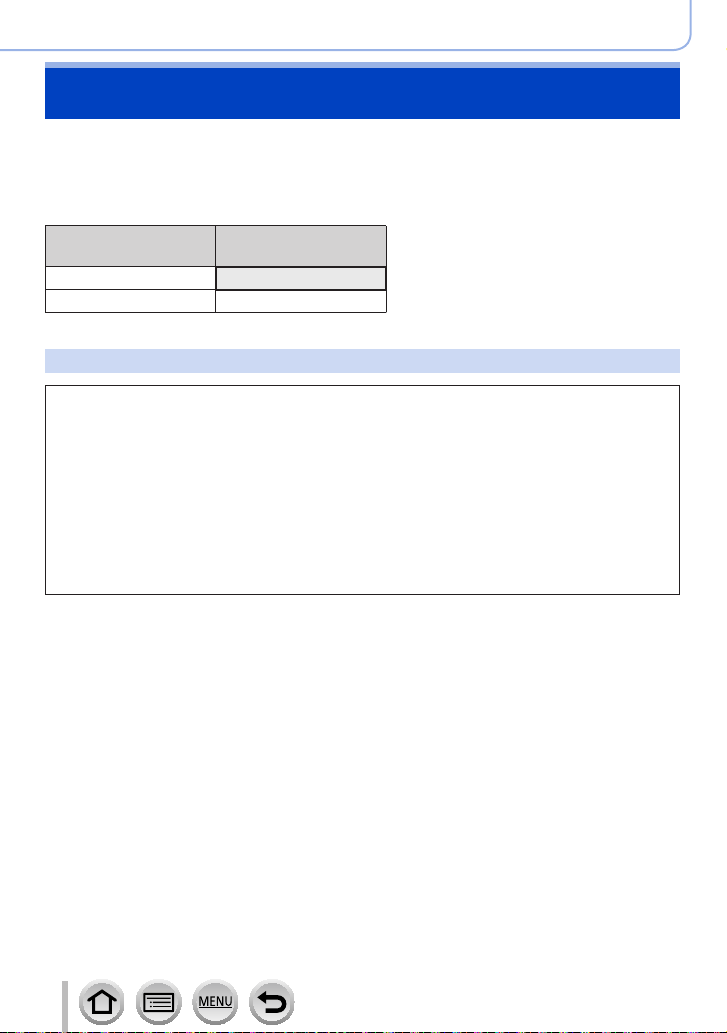
Подготовка
Зарядка батареи
Обязательно используйте указанные для этой фотокамеры сетевой адаптер
(прилагается), соединительный кабель USB (прилагается) и батарею.
• Всегда выполняйте зарядку перед использованием в первый раз! (при
поставке батарея не заряжена)
• Зарядите батарею, вставив ее в фотокамеру.
Состояние
фотокамеры
Выключено Да
Включено Нет
Относительно батарей, которые можно использовать с этим аппаратом
Известно, что на рынке имеются в продаже поддельные батарейные
блоки, которые выглядят чрезвычайно похожими на настоящие изделия.
Некоторые из таких батарейных блоков не имеют достаточной внутренней
защиты, удовлетворяющей требованиям соответствующих стандартов
безопасности. Существует вероятность возгорания или взрыва таких
батарейных блоков. Пожалуйста, имейте в виду, что наша компания не
несет ответственности за любые несчастные случаи или сбои в работы,
произошедшие в результате использования поддельного батарейного
блока. Чтобы быть уверенными в безопасности изделий, рекомендуется
использовать оригинальный батарейный блок производства компании
Panasonic.
Зарядка
19
SQW0738
Page 20
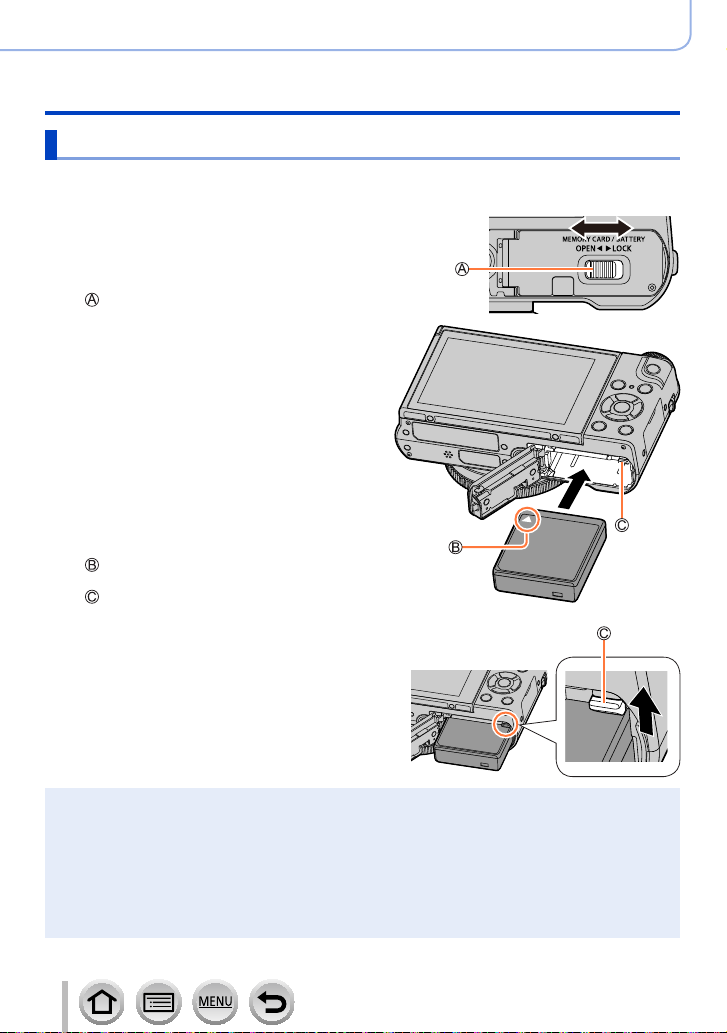
Установка батареи
Чтобы зарядить батарею, вставьте ее в фотокамеру.
Сдвиньте рычажок
1
отжимания в положение
[OPEN] и откройте дверцу
для карты памяти/батареи
Рычажок отжимания
Полностью вставьте
2
батарею
• Вставьте батарею до упора и
убедитесь, что она зафиксирована с
помощью рычажка.
Закройте дверцу для
3
карты памяти/батареи, а
затем сдвиньте рычажок
отжимания в положение
[LOCK]
Убедитесь в том, что батарея вставлена
в правильном направлении.
Рычажок
Подготовка
Зарядка батареи
[OPEN] [LOCK]
■
Для извлечения батареи
Сдвиньте рычажок на отсеке карты памяти/
батареи в направлении стрелки.
Всегда используйте оригинальные батареи Panasonic.
●
Если вы используете другие батареи, невозможно гарантировать качество данного изделия.
●
Для извлечения батареи выключите фотокамеру и подождите, пока индикатор LUMIX
●
не погаснет на экране. (Если Вы не дождетесь этого момента, это может привести к
неправильному функционированию фотокамеры и может привести к повреждению карты
памяти или записанных данных.)
После использования извлеките батарею из фотокамеры.
●
• При переноске или хранении батареи обязательно поместите ее в пластиковый пакет,
убедившись в отсутствии вблизи металлических объектов (например, гвоздей).
20
SQW0738
Page 21
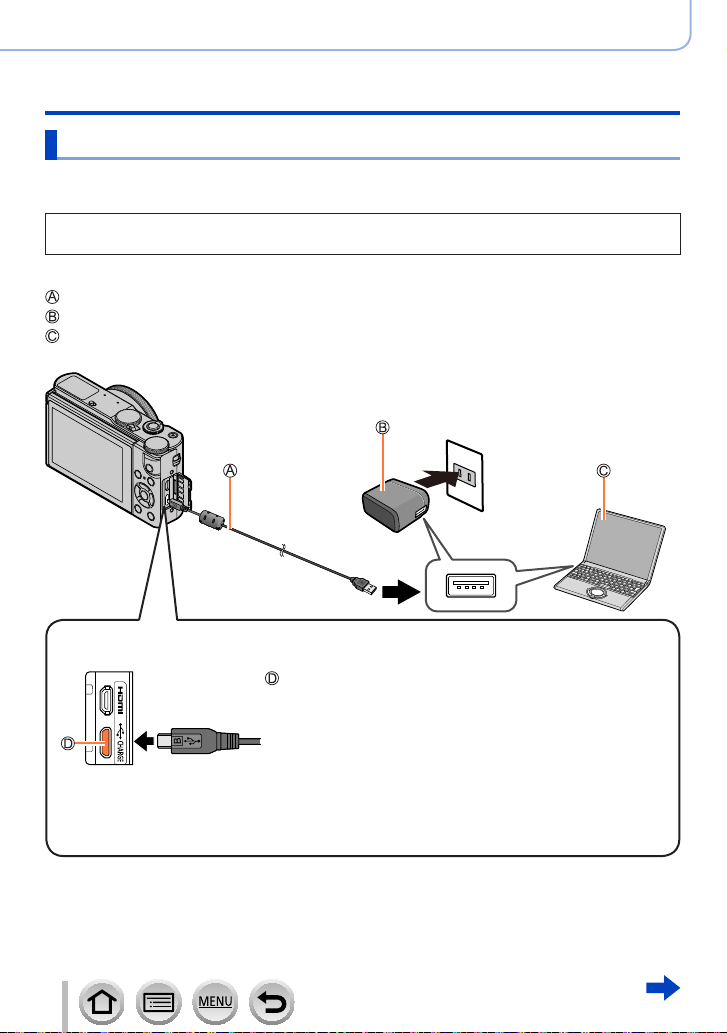
Подготовка
Зарядка батареи
Зарядка батареи
Рекомендуется выполнять зарядку в месте с окружающей температурой между
10 °C и 30 °C (совпадающей с температурой батареи).
Вставьте батарею в фотокамеру.
Убедитесь, что фотокамера выключена.
Батарею можно зарядить от сети или от компьютера.
Соединительный кабель USB (прилагается)
Сетевой адаптер (прилагается)
Компьютер
Подготовка: Включите компьютер.
При зарядке фотокамеры подсоедините соединительный кабель USB
(прилагается) к гнезду [USB/CHARGE].
Гнездо [USB/CHARGE]
• Это гнездо находится снизу, если держать фотокамеру в
вертикальном положении.
• Обязательно проверьте направление штырьков и держите
вилку ровно при вставлении или извлечении. (Если
кабель вставлен в неправильном направлении, штырьки
могут деформироваться и привести к неправильному
функционированию.)
Кроме того, не вставляйте в неправильную розетку. Такое
действие может повредить этот аппарат.
21
SQW0738
Page 22

Подготовка
Зарядка батареи
Если во время зарядки компьютер перешел в спящий режим, зарядка может остановиться.
●
Если к фотокамере подсоединен компьютер, не подключенный к электрической
●
розетке, батарея ноутбука будет разряжаться. Не оставляйте фотокамеру и ноутбук в
подсоединенном состоянии в течение длительного периода времени.
Обязательно подсоедините соединительный кабель USB к разъему USB на Вашем
●
компьютере. Не подсоединяйте соединительный кабель USB к разъему USB на мониторе,
клавиатуре, принтере или концентраторе USB.
Индикации лампочки зарядки
Лампочка зарядки
Горит: Выполняется зарядка
Не горит: Зарядка завершена
Мигает: Ошибка зарядки
(После завершения зарядки отсоедините
фотокамеру от сети или компьютера.)
(Для получения указаний по решению
проблемы обратитесь к разделу (→291).)
Примечания относительно времени зарядки
При использовании сетевого адаптера (прилагается)
Время зарядки Приблиз. 130 мин.
• Приведенное выше время зарядки представляет собой время, необходимое для
зарядки в случае полностью разряженной батареи. Время, необходимое для
зарядки, различается в зависимости от условий использования батареи. Зарядка
занимает больше времени при высокой или низкой температуре, а также когда
батарея не использовалась в течение длительного периода времени.
• Время, необходимое для зарядки через компьютер, различается в зависимости от
емкости источника питания компьютера.
Не используйте никакие другие соединительные кабели USB за исключением прилагаемого.
●
Это может привести к неправильной работе фотокамеры.
Не используйте никакие другие сетевые адаптеры, за исключением прилагаемого.
●
Не используйте кабельный удлинитель USB.
●
Сетевой адаптер (прилагается) и соединительный кабель USB (прилагается) являются
●
специально предназначенными принадлежностями для данной фотокамеры. Не
используйте их для других устройств.
Извлеките батарею после использования. (Батарея разрядится, если ее оставить
●
установленной в течение продолжительного времени после зарядки.)
При наличии каких-либо проблем, связанных с электрической розеткой (т.е. сбой питания),
●
зарядка может не завершиться надлежащим образом. Отсоедините соединительный кабель
USB (прилагается) и заново подсоедините его к фотокамере.
Если лампочка зарядки не горит, даже когда камера подсоединена к сетевому адаптеру
●
(прилагается) или компьютеру, убедитесь в правильности ее подсоединения. (→21)
22
SQW0738
Page 23
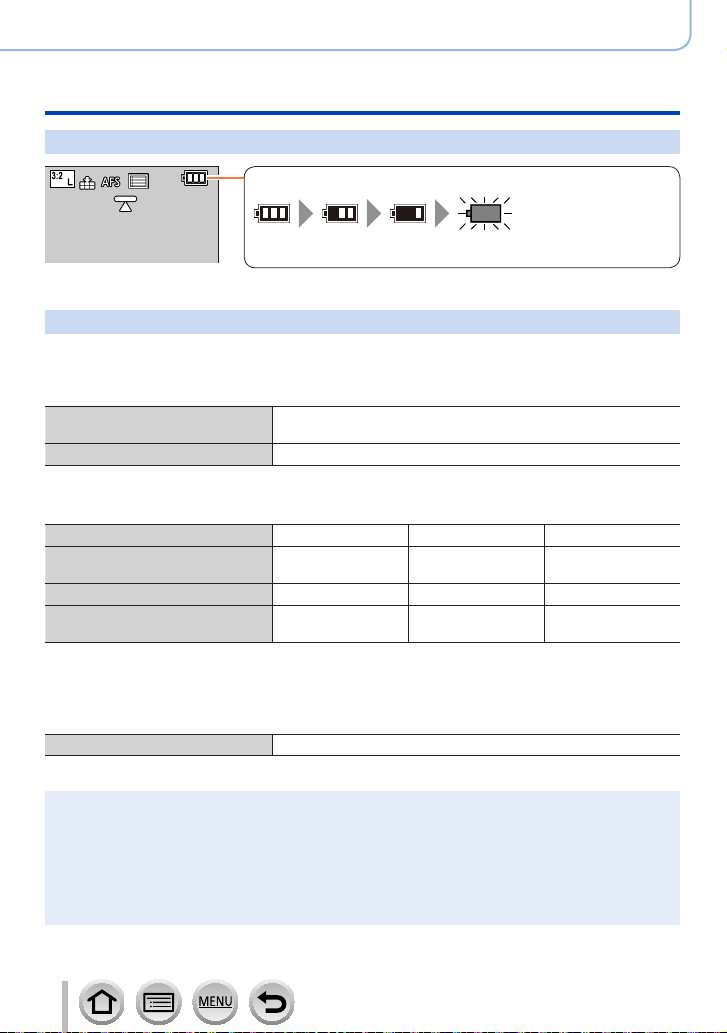
Подготовка
Зарядка батареи
Оставшийся заряд батареи
Оставшийся заряд батареи (только при использовании батареи)
(мигает красным)
Если значок батареи мигает красным, перезарядите батарею
или замените на полностью заряженную батарею.
Оценочное число записываемых изображений и времени работы
Согласно стандарту CIPA (Camera & Imaging Products Association)
С использованием карты памяти SDHC Panasonic и прилагаемой батареи.
■
Запись фотоснимков
Количество доступных для
записи изображений
Время записи Приблиз. 130 мин.
■
Запись движущихся изображений
[Формат записи] [AVCHD] [MP4] [MP4]
[Кач-во зап.] [FHD/17M/50i]
Доступное время записи Приблиз. 70 мин. Приблиз. 70 мин. Приблиз. 60 мин.
Действительное доступное
время записи
*
Реальное время, в течение которого можно выполнять съемку с периодическим включением и
выключением фотокамеры, запуском и остановкой записи и использованием трансфокатора.
*
Приблиз. 35 мин. Приблиз. 35 мин. Приблиз. 30 мин.
Приблиз. 260 изображений
[FHD/28M/60p]
[FHD/28M/50p]
[4K/100M/30p]
[4K/100M/25p]
■
Просмотр изображений
Время воспроизведения Приблиз. 170 мин.
Времена работы и количество доступных для записи изображений будет различаться
●
в соответствии со средой и условиями работы.
Например, в следующих случаях времена работы сокращаются, а количество доступных
для записи изображений уменьшается.
• В условиях низкой температуры, например, на горнолыжных склонах.
• При таких операциях, когда часто используются вспышка и трансфокатор.
Если доступный для использования заряд батареи значительно уменьшается, срок службы
●
батареи подходит к концу. Пожалуйста, приобретите новую батарею.
23
SQW0738
Page 24
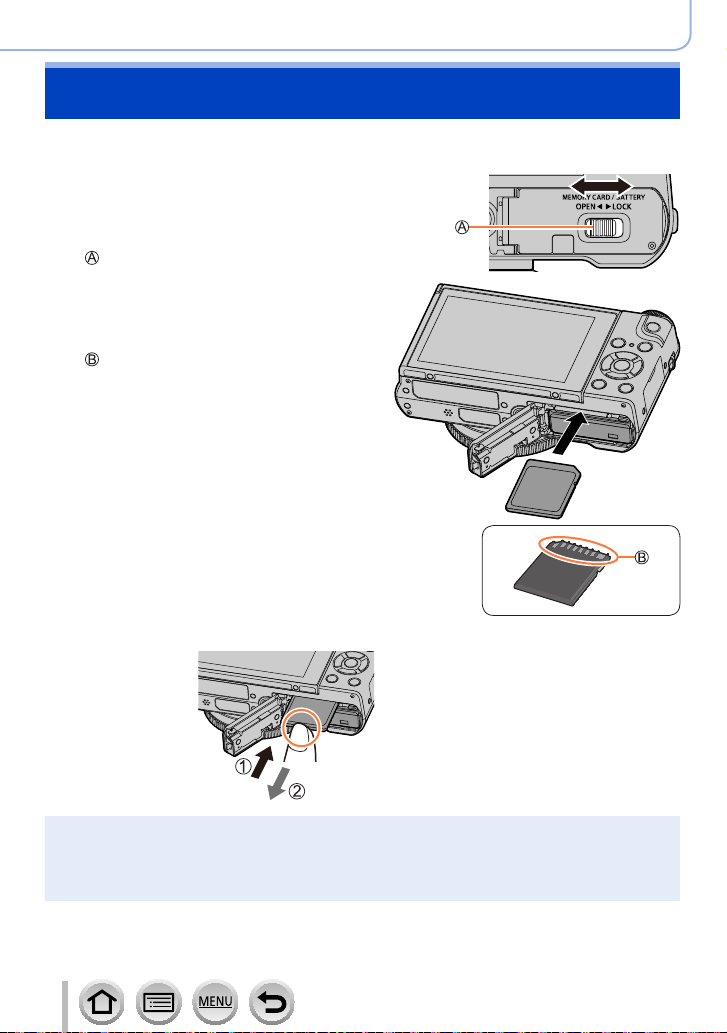
Установка и извлечение карты памяти
(дополнительная принадлежность)
• Убедитесь, что фотокамера выключена.
Сдвиньте рычажок
1
отжимания в положение
[OPEN] и откройте дверцу
для карты памяти/батареи
Рычажок отжимания
Полностью вставьте карту
2
памяти
Не прикасайтесь к разъему
• Проверьте ориентацию карты
памяти (контакты находятся со
стороны дисплея).
• Полностью вставьте карту памяти
до конца, пока она не защелкнется.
Закройте дверцу для карты
3
памяти/батареи и сдвиньте
рычажок отжимания в
положение [LOCK]
Подготовка
[OPEN] [LOCK]
■
Для извлечения карты памяти:
Нажмите на центр
карты памяти.
Для предотвращения проглатывания держите карты памяти в недоступном для детей месте.
●
Для извлечения карты памяти выключите фотокамеру и подождите, пока индикатор
●
LUMIX не погаснет на экране. (Если Вы не дождетесь этого момента, это может привести к
неправильному функционированию фотокамеры и может привести к повреждению карты
памяти или записанных данных.)
24
SQW0738
Page 25
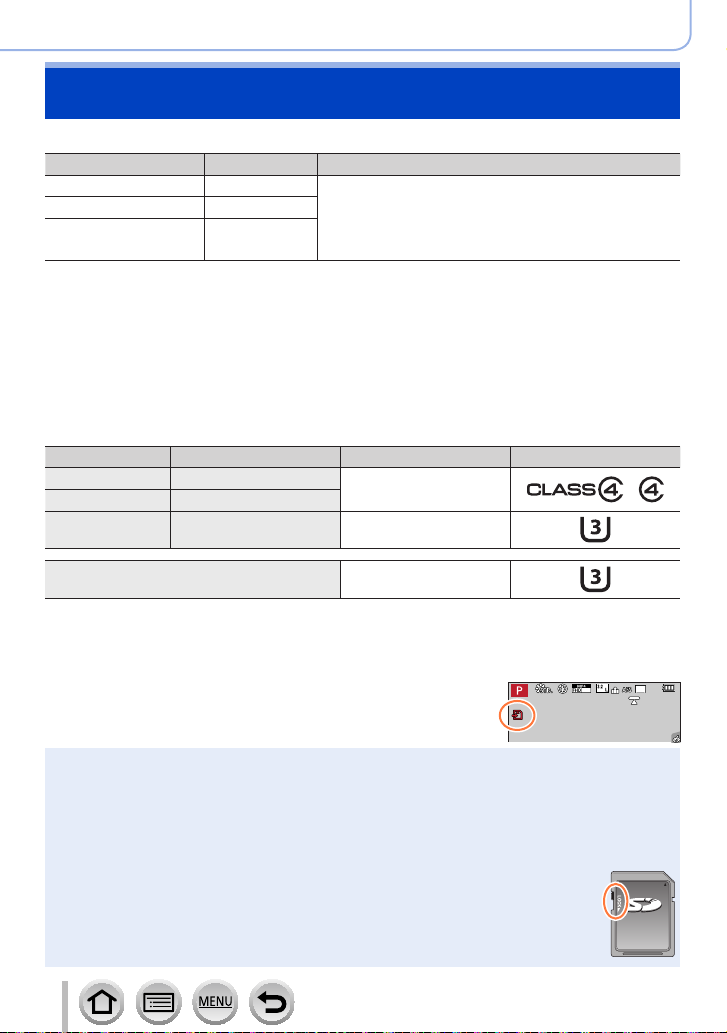
Подготовка
О карте памяти
Можно использовать следующие основанные на стандарте SD карты памяти.
Тип карты памяти Емкость Примечания
Карты памяти SD 512 МБ — 2 ГБ •
Карты памяти SDHC 4 ГБ — 32 ГБ
Карты памяти SDXC 48 ГБ — 128 ГБ
■
О записи движущихся изображений / 4K фото и классе скорости
В зависимости от значений [Формат записи] (→151) и [Кач-во зап.] (→151) для
движущегося изображения требуются различные карты памяти. Для записи 4K фото
необходима карта памяти с классом скорости, поддерживающим запись снимков в
формате 4K. Используйте карту памяти, соответствующую следующим параметрам
класса скорости SD или класса скорости UHS.
• Класс скорости SD и класс скорости UHS представляют собой стандарты
скорости, относящиеся к непрерывной записи. Проверьте скорость SD на этикетке
карты памяти или других материалах, связанных с картой памяти.
[Формат записи] [Кач-во зап.] Класс скорости Пример этикетки
[AVCHD] Все
[MP4] [FHD] / [HD]
[MP4]
При съемке в режиме 4K /
[Пост-фокус]
[4K]/
[Высокоскор. видео]
• Последняя информация:
http://panasonic.jp/support/global/cs/dsc/
(Этот сайт доступен только на английском языке.)
Доступ к карте памяти
Индикация доступа отображается красным, когда
изображения записаны на карту памяти.
Это устройство совместимо с картами памяти SDHC/
SDXC класса скорости UHS-
• Работа карт памяти, перечисленных слева, была
подтверждена с использованием карты памяти
марки Panasonic.
Класс 4 или выше
UHS, класс скорости 3
UHS, класс скорости 3
Ι
UHS стандарта 3.
p
50
Пока фотокамера выполняет доступ к карте памяти (для таких операций, как запись, считывание,
●
удаление изображений или форматирование), не выключайте фотокамеру и не извлекайте
батарею, карту памяти, сетевой адаптер (дополнительная принадлежность) или DC адаптер
(дополнительная принадлежность). Не подвергайте фотокамеру сотрясениям, ударам или
воздействию статического электричества. Карта памяти или данные на карте памяти могут быть
повреждены, и этот аппарат больше не может нормально работать. Если работа невозможна изза вибрации, ударов или статического электричества, выполните операцию еще раз.
При установке переключателя защиты от записи на карте памяти в
●
положение “LOCK” будет невозможно записывать, удалять и форматировать
данные или отображать их по дате записи.
Рекомендуется копировать важные изображения на компьютер
●
(поскольку электромагнитные волны, статическое электричество или
неисправности могут привести к повреждению данных).
25
SQW0738
Page 26
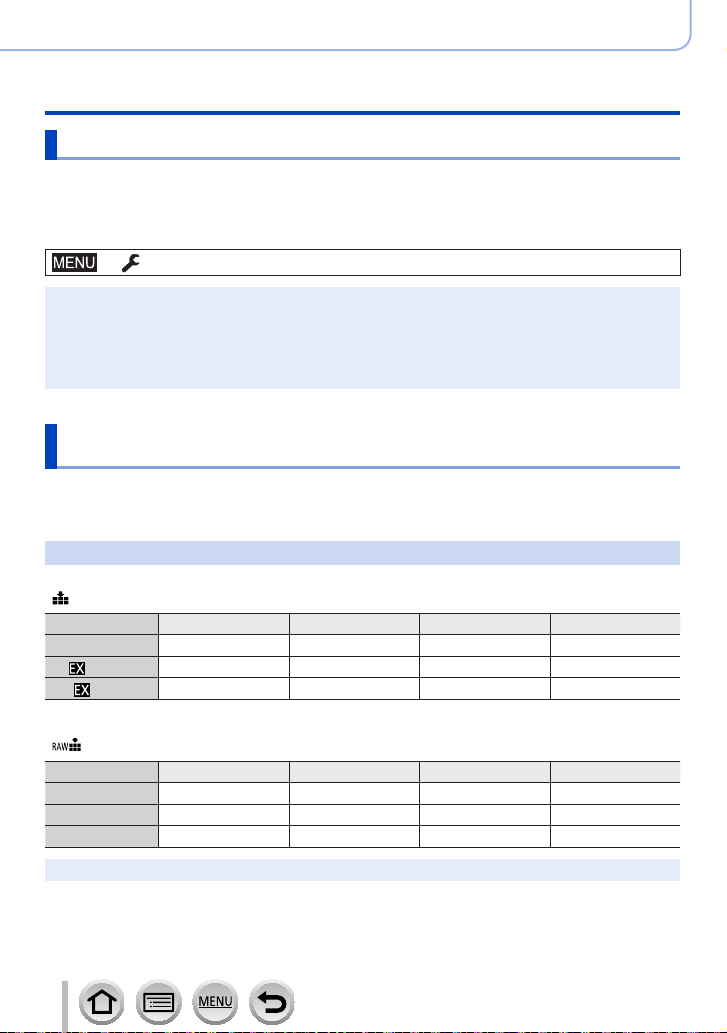
Подготовка
О карте памяти
Форматирование карты памяти (инициализация)
Перед записью изображений отформатируйте карту памяти с помощью этого
устройства.
Поскольку данные невозможно восстановить после форматирования,
обязательно заранее сделайте резервную копию необходимых данных.
→ [Настр.] → [Форматир.]
Требуется в достаточной степени заряженная батарея или сетевой адаптер
●
(дополнительная принадлежность) и DC адаптер (дополнительная принадлежность).
Во время форматирования не выключайте фотокамеру и не выполняйте другие операции.
●
Обязательно отформатируйте карты памяти с помощью этой фотокамеры. Повторно
●
отформатируйте карту памяти на этой фотокамере, если она ранее была отформатирована
на компьютере или другом устройстве.
Оценочная емкость записи (количество изображений /
время записи)
Количество доступных для съемки изображений и время записи отличаются
пропорционально емкости карты памяти (и в зависимости от условий записи и типа
карты памяти).
Количество записанных изображений (фотоснимки)
Когда опция [Формат] установлена на [3:2], а опция [Качество] установлена на
[ ]
[Разм. кадра] 16 ГБ 32 ГБ 64 ГБ 128 ГБ
L (20M) 1450 2910 5810 11510
M (10M)
S (5M)
2650 5310 10510 20810
4600 9220 17640 34940
Когда опция [Формат] установлена на [3:2], а опция [Качество] установлена на
[ ]
[Разм. кадра] 16 ГБ 32 ГБ 64 ГБ 128 ГБ
L (20M) 450 920 1840 3650
M (10M) 530 1070 2140 4250
S (5M) 580 1170 2340 4630
Когда количество доступных для записи изображений превышает 9999, отображается “9999+”.
●
26
SQW0738
Page 27
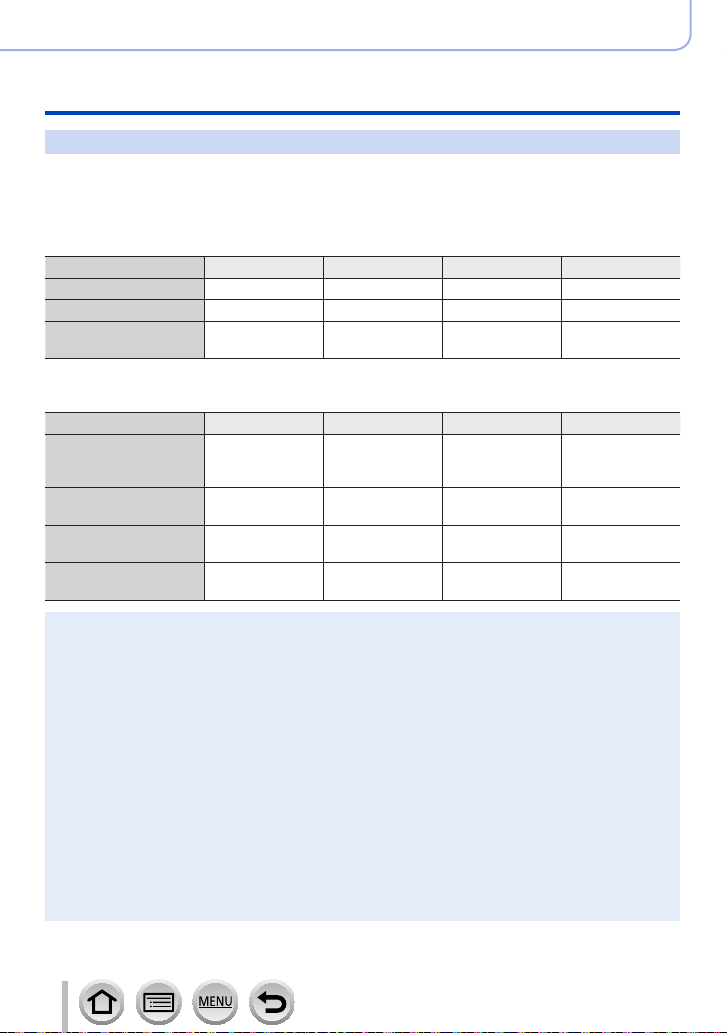
Подготовка
О карте памяти
Длительность времени записи (движущиеся изображения)
• Доступное время записи представляет собой полное время всех движущихся
изображений, которые были записаны.
([h], [m] и [s] указывают “часы”, “минуты” и “секунды”.)
Если для опции [Формат записи] установлено [AVCHD]
[Кач-во зап.] 16 ГБ 32 ГБ 64 ГБ 128 ГБ
[FHD/28M/50p] 1h15m00s 2h30m00s 5h00m00s 9h55m00s
[FHD/17M/50i] 2h00m00s 4h05m00s 8h15m00s 16h25m00s
[FHD/24M/25p]
[FHD/24M/24p]
Если для опции [Формат записи] установлено [MP4]
[Кач-во зап.] 16 ГБ 32 ГБ 64 ГБ 128 ГБ
[4K/100M/30p]
[4K/100M/25p]
[4K/100M/24p]
[FHD/28M/60p]
[FHD/28M/50p]
[FHD/20M/30p]
[FHD/20M/25p]
[HD/10M/30p]
[HD/10M/25p]
Движущиеся изображения [AVCHD]:
●
Если размер файла превышает 4 ГБ, он разделяется на файлы движущихся изображений
меньшего размера.
• Движущиеся изображения с установкой [Кач-во зап.] в [FHD/28M/50p]/[FHD/17M/50i]:
Запись прекращается, когда время непрерывной записи превышает 29 минут 59 секунд.
Движущиеся изображения с размером файла, установленным на [FHD] или [HD] в [MP4]:
●
Если размер файлов превышает 4 ГБ, для записи и воспроизведения они разделяются на
файлы движущихся изображений меньшего размера. (Запись движущихся изображений
можно продолжать без прерывания.)
• Движущиеся изображения с установкой [Кач-во зап.] в [FHD/28M/60p]/[FHD/28M/50p]:
Запись прекращается, когда время непрерывной записи превышает 29 минут 59 секунд.
Движущиеся изображения MP4 размером [Кач-во зап.] [4K]:
●
Запись прекращается, когда время непрерывной записи превышает 15 минут.
При использовании карты памяти SDHC, если размер файлов превышает 4 ГБ, для записи и
воспроизведения они разделяются на файлы движущихся изображений меньшего размера.
(Запись движущихся изображений можно продолжать без прерывания.)
При использовании карты памяти SDXC возможна запись движущегося изображения в один
файл размером даже более 4 ГБ.
На экране отображается максимальное доступное время непрерывной записи.
●
1h25m00s 2h55m00s 5h50m00s 11h35m00s
20m00s 42m00s 1h20m00s 2h45m00s
1h10m00s 2h30m00s 5h00m00s 9h55m00s
1h35m00s 3h20m00s 6h40m00s 13h15m00s
3h05m00s 6h20m00s 12h45m00s 25h25m00s
27
SQW0738
Page 28

Установка часов
При отправке фотокамеры с завода-изготовителя часы не установлены.
Установите переключатель [ON/OFF]
1
фотокамеры на [ON]
• Если экран выбора языка не отображается,
перейдите к шагу 4.
Нажмите [MENU/SET], пока отображается сообщение
2
Используйте для выбора языка и нажмите [MENU/SET]
3
• Появится сообщение [Установите часы].
Нажмите [MENU/SET]
4
Используйте для выбора пунктов
5
(год, месяц, день, час, минута) и
используйте для их установки
: домашнее время
: время пункта назначения
Стиль
Порядок отображения
Формат отображения времени
Чтобы установить порядок отображения или
формат отображения времени
• Выберите [Стиль] и нажмите [MENU/SET], чтобы
отобразился экран установки порядка отображения
времени и его формата.
Подготовка
Нажмите [MENU/SET]
6
28
SQW0738
Page 29

Подготовка
Установка часов
При отображении [Установка часов завершена.] нажмите
7
[MENU/SET]
При отображении пункта [Установите домашний регион]
8
нажмите [MENU/SET]
Используйте для установки
9
домашнего региона и нажмите
[MENU/SET]
Название города или области
Текущее время
Разница во времени с GMT (временем по Гринвичу)
Если не установить время, невозможно будет напечатать правильную дату при заказе
●
печати изображений в фотолаборатории или при нанесении даты на изображения с
помощью опции [Отпеч симв].
Изменение установок времени
Выберите пункт [Уст. часов] в меню [Настр.]
1
• Подробнее об установке значений меню см. на стр. (→42)
Установите дату и время (Выполните шаги 5 - 6. (→28))
2
Установки часов будут сохраняться приблиз. 3 месяца даже после извлечения батареи при
●
условии, что перед этим в фотокамеру на 24 часа была установлена полностью заряженная
батарея.
29
SQW0738
Page 30
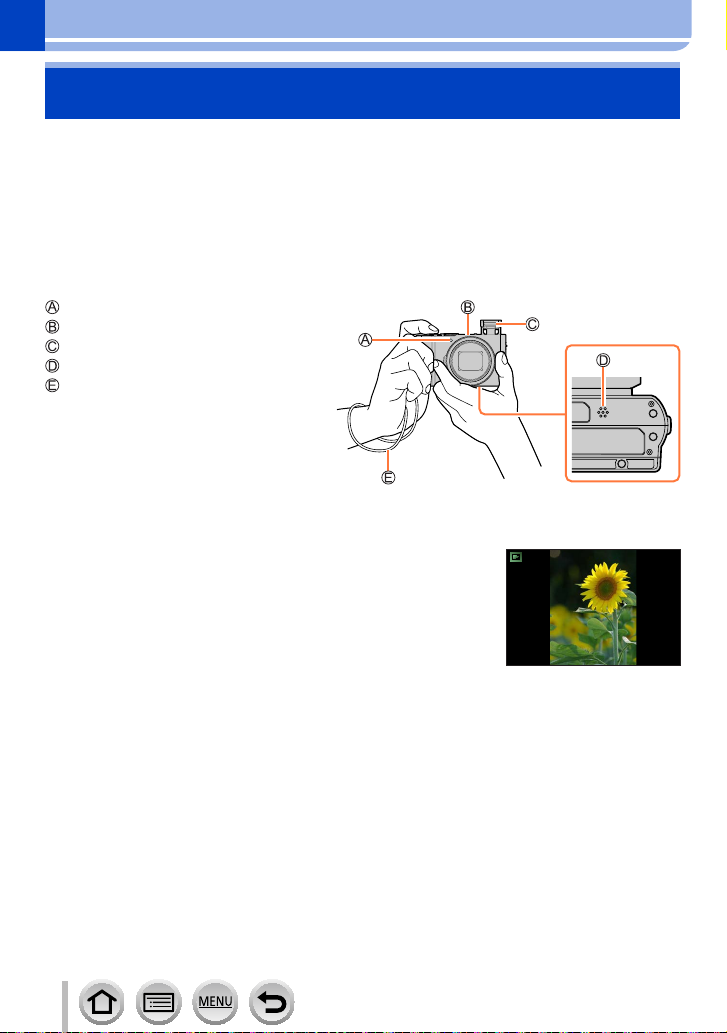
Основы
Как держать фотокамеру
Держите фотокамеру аккуратно обеими руками, приблизив руки к корпусу и
слегка расставив ноги.
• Чтобы не допустить падения обязательно прикрепите поставляемый
ремешок и наденьте его на запястье.
• Не закрывайте вспышку, вспомогательную лампу АФ, микрофон или
динамик пальцами или другими объектами.
• Убедитесь, что фотокамера не перемещается в момент нажатия кнопки затвора.
• Убедитесь, что в процессе съемки вы сохраните устойчивое положение без риска
столкнуться с другим человеком или объектом.
Вспомогательная лампа АФ
Микрофон
Вспышка
Динамик
Наручный ремешок
■
О функции обнаружения положения
Фотоснимки, записанные вертикально удерживаемой
фотокамерой, могут автоматически отображаться в
портретной ориентации во время воспроизведения.
(Только когда для опции [Поверн. ЖКД] установлено [ON].)
• Функция обнаружения направления может работать
неправильно, если изображения сняты фотокамерой,
направленной вверх или вниз.
• Движущиеся изображения, файлы серии 4K, записанные
с функцией съемки 4K, и изображения, записанные
в [Пост-фокус] недоступны для вертикального
отображения.
30
SQW0738
Page 31

Основы
Регулировка угла дисплея
Вы можете настраивать угол установки дисплея.
• Будьте осторожны, чтобы не прищемить палец и т.д.
дисплеем.
• При повороте дисплея будьте осторожны и не
прилагайте чрезмерные усилия. Это может привести
к повреждению или неисправности.
(Открывайте и закрывайте, держась пальцем в точке
.)
• Когда фотокамера не используется, поверните дисплей
в полностью закрытое исходное положение.
Запись под разными углами
Дисплей можно поворачивать в соответствии с потребностями. Это удобно,
поскольку дает возможность выполнять съемку изображений под разными углами за
счет регулировки угла установки дисплея.
Фотосъемка автопортретов Съемка изображений под малым
углом
• Если повернуть дисплей, как показано
на рисунке, фотокамера перейдет в
режим автосъемки. (→57)
31
SQW0738
Page 32

Основы
Кнопки/диски/рычажки для записи
Рычажок трансфокатора (использование трансфокатора)
Вы можете отрегулировать область изображения, которую нужно снять, с помощью
рычажка трансфокатора или кольца управления.
• Можно также использовать функцию трансфокатора с сенсорной панели. (→143)
• Подробнее о типах трансфокатора и его применении см. на стр. (→140).
Рычажок трансфокатора Кольцо управления
Перемещайте рычажок трансфокации
1
Сторона T : Телефото, Увеличение объекта
Сторона W : Широкоугольный, Захват
Не прикасайтесь к тубусу объектива во время трансфокации.
●
Отрегулируйте фокусировку после регулировки трансфокатора.
●
Фотокамера может создавать заметный шум и вибрацию, когда работает рычажок
●
трансфокатора или кольцо управления. Это не является неисправностью.
расширенной области
Поверните кольцо управления
1
*
Вы можете выполнять операцию
трансфокатора, закрепив установку
[Увеличение] за кольцом управления. (→36)
По часовой стрелке: телефото, увеличение
Против часовой стрелки: широкоугольный,
объекта
захват расширенной
области
*
32
SQW0738
Page 33

Основы
Кнопки/диски/рычажки для записи
Кнопка затвора (фотосъемка)
•
Нажмите кнопку [ ] ( ), чтобы установить режим серийной съемки [ ] ([Один сн.]).
Нажмите кнопку затвора наполовину (слабое
1
нажатие), чтобы сфокусироваться на объекте
Индикация фокусировки
( Если фокусировка выполнена: светится
Если фокусировка не выполнена: мигает)
Величина диафрагмы
Скорость затвора
• Отображаются величина диафрагмы и скорость затвора.
(Если величина диафрагмы и скорость затвора показаны
красным и мигают, вы не получите правильную экспозицию,
если не будете использовать вспышку.)
Нажмите кнопку затвора полностью (до упора) и
2
сделайте снимок
Съемка будет вестись, только если изображение правильно сфокусировано,
●
поскольку для опции [Приор. фок./спуска] (→191) установлено [FOCUS].
Когда [Реж. живого просм.] (→200) установлено на [ECO 30fps], цифровой
●
трансфокатор недоступен.
Если нажать кнопку затвора наполовину, можно мгновенно подготовить фотокамеру к
●
съемке, даже находясь в меню или воспроизводя изображения.
■
Диапазон фокусировки
Диапазон фокусировки отображается при работе
трансфокатора
Диапазон фокусировки
• Диапазон фокусировки подсвечивается красным, если
изображение не сфокусировалось после нажатия кнопки
затвора наполовину.
Диапазон фокусировки постепенно изменяется в зависимости от положения
трансфокатора.
33
SQW0738
Page 34

Кнопки/диски/рычажки для записи
Кнопка движущегося изображения (запись движущихся изображений)
Нажмите кнопку движущегося изображения для
1
начала записи
• Немедленно отпустите кнопку движущегося изображения
после нажатия на нее.
Нажмите кнопку движущегося изображения еще раз для завершения записи
2
Регулятор режимов (выбор режима записи)
Установите на нужный режим записи
1
• Медленно поворачивайте регулятор режимов, чтобы
выбрать нужный режим.
Интеллектуальный автоматический режим (→50)
Интеллектуальный автоматический режим плюс (→50)
Режим программы АЭ (→61)
Режим приоритета диафрагмы АЭ (→62)
Режим приоритета выдержки АЭ (→63)
Режим ручной экспозиции (→64)
Творческий режим видео (→82)
Пользовательский режим (→85)
Режим панорамного снимка (→69)
Режим подсказки для сцены (→72)
Режим творческого управления (→76)
Основы
34
SQW0738
Page 35

Основы
Кнопки/диски/рычажки для записи
Кольцо управления / кольцо диафрагмы / задний диск
Для изменения установок устройства можно использовать кольцо управления ( ) /
кольцо диафрагмы ( ) / задний диск ( ).
•
Вы можете настраивать величину диафрагмы с помощью кольца диафрагмы.
Осторожно поворачивайте кольцо диафрагмы до его фиксации со щелчком.
(Величину диафрагмы можно установить в диапазоне от [1.4] до [11].) (→62, 64, 82)
• Пункты, которые можно установить с помощью кольца управления/заднего
диска, различаются в зависимости от режимов записи. Ниже приведены заранее
закрепленные установки.
Регулятор
режимов (→34)
1
*
Когда установлена ручная фокусировка, кольцо управления закрепляется за настройкой
фокусировки. (→100)
2
*
Эта операция возможна, только когда [Реж. выдержки] установлено в [S] или [M]. (→82)
3
*
Эта операция возможна, только когда Режим подсказки для сцены установлен на [Худож.
ночной пейзаж].
•
Диску управления / заднему диску можно назначить предпочитаемую настройку. (→36)
Кольцо управления
Пошаговое увеличение (→196)
Пошаговое увеличение
Пошаговое увеличение
Пошаговое увеличение
Пошаговое увеличение
Пошаговое увеличение
Изменение эффектов изображения
Пошаговое увеличение
Изменение эффектов
изображения (→76)
1
*
Задний диск
—
Программное смещение (→61)
—
Регулировка скорости затвора
(→63)
Регулировка скорости затвора
Регулировка скорости затвора
—
Регулировка скорости затвора
—
*
*
2
3
35
SQW0738
Page 36

Кнопки/диски/рычажки для записи
Изменение установок, закрепленных за кольцом управления/
задним диском
Изменяет установки, закрепленные за кольцом управления/задним диском.
→ [Пользов.] → [Настр. кольца/диска]
→ [ ] ([Работа кольца управл.]) или [ ] ([Задн. поворотн. диск.])
[DEFLT] [Нормальн] [Фото стиль] (→170)
[Увеличение]* (→140)
[Пошаг. увел.]* (→196)
[Компенсация экспоз.] (→103) [Свет / тени] (→176)
[Светочувст.] (→104) [Инт.динамич.] (→177)
[Бал. бел.] (→106) [Инт.разреш.] (→177)
[Режим АФ] (→89) [Режим вспышки] (→146)
[Режим фокус.] (→87, 99, 100) [Настр.вспышки] (→148)
[Режим съемки] (→126)
*
Пункты, которые можно установить только для кольца управления
• Для возврата к установке по умолчанию выберите опцию [Нормальн].
• Если Вы не используете кольцо управления, выберите [Нет настройки].
• Под [Свет / тени] используйте кольцо управления и задний диск.
Если за кольцом управления (или задним диском) закреплена функция
[Свет / тени], за кольцом управления (или задним диском) будет также закреплена функция
[Свет / тени].
Установка закрепленной функции применяется ко всем режимам записи.
●
Однако закрепленная функция может не работать при объединении с конкретным режимом
записи.
[Эффект фильтра] (→172)
[Формат] (→173)
[OFF] [Нет настройки]
*
Основы
36
SQW0738
Page 37

Кнопки/диски/рычажки для записи
Кнопка курсора / кнопка [MENU/SET] (Выбор/установка пунктов)
Нажатие кнопки курсора: Выбор пунктов или значений установки и т. д.
Нажатие [MENU/SET]: Подтверждение содержимого установки и т. д.
• В данном руководстве используемая кнопка указана с
помощью значков
.
• Когда [Блок. кнопки курсора] назначено на
функциональную кнопку, работа кнопки курсора и кнопки
[MENU/SET] можно отключить. (→46, 47)
Кнопка [DISP.] (Переключение отображаемой информации)
Нажмите кнопку [DISP.] для переключения
1
отображения
• Если информация на экране не отображается по причине
бездействия в течение некоторого времени, нажмите кнопку
[DISP.] или коснитесь экрана, чтобы снова отобразить
информацию.
Во время записи
С информацией Без информации
p
50
С информацией
+
уровнемер
p
50
Без информации
+
уровнемер
Основы
37
SQW0738
Page 38

Основы
Кнопки/диски/рычажки для записи
■
Использование уровнемера
Если вы хотите убедиться, что фотокамера не наклонена и не накренена, например,
при съемке пейзажа, используйте в качестве ориентира индикацию уровнемера.
Желтая линия указывает текущий угол. Исправьте угол фотокамеры так, чтобы он
совпадал с белой линией.
Наклон вверх или вниз
• В этом случае она направлена
вверх.
Наклон влево или вправо
• В этом случае правая сторона
опущена вниз.
• Когда фотокамера наклоняется совсем немного или вообще не наклоняется,
уровнемер становится зеленым.
Даже при более или менее исправленном угле возможна ошибка примерно в ±1 градус.
●
Если съемка выполняется фотокамерой, направленной сильно вверх или вниз, уровнемер
●
может отображаться неправильно или функция определения направления (→30) может
работать неправильно.
Во время воспроизведения
Отображение
С информацией
подробной
информации
10:00 1. ДЕК. 2016
100-0001
Отображение
гистограммы
R
G
B
Y
100-00011/98
Без информации
([Высветить])
*
*
Этот экран отображается, только когда опция [Высветить] (→194) в меню [Пользов.]
установлена на [ON].
Некоторые экраны не могут отображаться во время воспроизведения определенных
●
файлов, например, файлов движущихся изображений и файлов серии 4K.
38
Без информации
SQW0738
Page 39

Сенсорный экран (сенсорное управление)
Этот аппарат оснащен емкостным сенсорным экраном. Касайтесь панели
незащищенным пальцем.
Прикосновение
Прикосновение к сенсорному экрану и убирание
пальца.
Перетаскивание
Прикосновение и сдвиг пальца вдоль сенсорного
экрана.
Сжатие (растяжение/сжатие)
На сенсорной экране растягивайте (разжимайте)
2 пальца для увеличения или же сжимайте (сужайте)
2 пальца для уменьшения.
Основы
Касайтесь экрана сухим и чистым пальцем.
●
Если используется имеющаяся в продаже защитная пленка для экрана, следуйте
●
прилагаемым к ней инструкциям. (Некоторые защитные пленки для экрана могут ухудшить
видимость или управляемость.)
Сенсорный экран может работать некорректно в следующих случаях.
●
• При касании рукой в перчатке
• При влажном сенсорном экране
39
SQW0738
Page 40

Сенсорный экран (сенсорное управление)
Прикосновение к экрану и запись (функция сенсорного затвора)
Режим записи:
Эта функция позволяет Вам выполнять фокусировку и фотосъемку, просто
прикасаясь к объектам, которые появляются на экране.
Прикоснитесь к [ ]
1
Коснитесь значка [ ]
2
• Значок изменится на [ ], и вы можете перейти к записи с
помощью сенсорного затвора.
Прикоснитесь к объекту, который вы хотите
3
записать
Основы
■
Для отмены функции сенсорного затвора
Прикоснитесь к [
Если съемка с помощью сенсорного затвора не удалась, область АФ становится красной и
●
исчезает.
]
40
SQW0738
Page 41

Сенсорный экран (сенсорное управление)
Простая оптимизация яркости в определенной области
([АЭ касанием])
Режим записи:
Вы можете легко оптимизировать яркость, коснувшись нужного участка. Если
лицо объекта съемки слишком затемнено, можно увеличить яркость кадра
соответственно освещенности лица.
Прикоснитесь к [ ]
1
Коснитесь значка [ ]
2
• Отобразится экран установки положения оптимизации
яркости.
• Для опции [Режим замера] установлено [
только в режиме [АЭ касанием].
Коснитесь объекта, яркость которого нужно
3
оптимизировать
• При касании [Сброс] положение оптимизации яркости
вернется в центр кадра.
], что доступно
Основы
Сброс
Сброс
Коснитесь значка [Уст. ]
4
■
Отмена функции [АЭ касанием]
Коснитесь значка [
• [Режим замера] возвращает исходные установки, а положение оптимизации яркости
сбрасывается.
Эта функция недоступна в следующих случаях:
●
• В режиме автосъемки
• При использовании цифрового трансфокатора
• Когда установлена опция [Высокоскор. видео]
• Когда установлена опция [Живое кадриров. 4K]
• Когда [АФ касанием] в [Устан.касан.] меню [Пользов.] установлено в [AF+AE] (→98)
]
41
Уст.Уст.
SQW0738
Page 42

Основы
Установка значений меню
Вы можете использовать меню, чтобы установить функции фотокамеры и записи,
управлять функциями воспроизведения, а также чтобы выполнять другие операции.
• Установки меню можно выполнять с помощью кнопки или операции
прикосновения.
Нажмите [MENU/SET] для вызова меню
1
[Зап.]
(→169)
[Видео]
(→187)
[Пользов.]
(→189)
[Настр.]
(→198)
[Восп.]
(→207)
■
Переключение типа меню
Тип меню
Можно задать установки форматного соотношения, количества
пикселов, функции 4K фото и др.
Вы можете выбирать формат записи и качество изображения, а
также другие установки.
Операцию устройства, например, отображение экрана и
операции кнопок, можно настраивать в соответствии с Вашими
предпочтениями.
Можно настроить установки, влияющие на удобство
эксплуатации, такие как часы и громкость звукового сигнала.
Вы можете также выполнить установки, связанные с функцией
Wi-Fi.
Вы можете задавать установки защиты изображения,
обрезания, печати, а также другие установки для снятых
изображений.
Нажмите
Нажмите для выбора такой вкладки, как [ ]
• Пункты также можно выбирать, поворачивая задний
диск.
Нажмите [MENU/SET]
С помощью операций сенсорного экрана
Прикоснитесь к такой вкладке, как [
]
42
SQW0738
Page 43

Нажмите для выбора пункта меню
2
и нажмите [MENU/SET]
Пункт
Стр.
• Пункт меню можно также выбрать вращением
заднего диска.
• Для переключения на следующую страницу можно
нажать кнопку [DISP.] или переместить рычажок
трансфокатора.
С помощью операций сенсорного экрана
Касание пункта меню
• Можно переключиться на следующую страницу,
коснувшись [
Используйте для выбора
3
установки и нажмите [MENU/SET]
Выбранная установка
Установки
• Установку можно также выбрать вращением
заднего диска.
• Способы установки различаются в зависимости от
пункта меню.
С помощью операций сенсорного экрана
Коснитесь установки, чтобы ее задать
]/[ ] .
Основы
Установка значений меню
Нажимайте кнопку [Q.MENU/ ], пока
4
снова не появится экран записи или
воспроизведения
• Во время записи из экрана меню можно также
выйти, нажав кнопку затвора наполовину.
С помощью операций сенсорного экрана
Коснитесь значка [
]
43
SQW0738
Page 44

Основы
Немедленный вызов часто используемых меню
(быстрое меню)
Во время записи можно легко вызывать некоторые пункты меню и устанавливать их.
• Некоторые пункты и установки могут быть недоступны для выбора в зависимости
от текущего режима или стиля дисплея фотокамеры.
Нажмите кнопку [Q.MENU/ ]
1
• Эту кнопку можно также использовать в качестве
функциональной кнопки. (→46)
p
Нажмите для выбора пункта меню,
2
нажмите или
• Пункт меню также можно выбирать, поворачивая
задний диск.
Нажмите для выбора установки
3
• Установку также можно выбирать, поворачивая
задний диск.
50p50
p
50p50
Нажмите кнопку [Q.MENU/ ], чтобы закрыть быстрое
4
меню
44
SQW0738
Page 45

Основы
Немедленный вызов часто используемых меню (быстрое меню)
Изменение быстрого меню на нужный Вам пункт
Когда опция [Q.MENU] (→197) в меню [Пользов.] установлена на [CUSTOM],
быстрое меню можно изменять по желанию. Для быстрого меню можно установить
до 15 пунктов.
После нажатия кнопки [Q.MENU/ ] нажмите ,
1
чтобы выбрать [ ], и нажмите [MENU/SET]
Нажмите для выбора пункта меню в
2
верхнем ряду и нажмите [MENU/SET]
Верхняя строка: Пункты, которые можно установить
Нижний ряд: установленные пункты
• Пункты в верхней строке, отображаемые серым цветом, уже
установлены.
Используйте для выбора пункта меню в
3
нижнем ряду и нажмите [MENU/SET]
• Также можно добавить пункт меню, перетащив его из
верхнего ряда в нижний.
• Если в нижнем ряду нет пустого участка, вы можете поменять
местами существующий пункт и новый выбранный пункт,
выбрав существующий пункт.
Чтобы отменить установку, перейдите к нижнему ряду, нажав ,
•
и выберите пункт для отмены, а затем нажмите [MENU/SET].
Нажмите кнопку [Q.MENU/ ]
4
• Произойдет возврат к экрану шага 1. Нажмите [MENU/SET], чтобы переключиться на
экран записи.
45
SQW0738
Page 46

Основы
Назначение часто используемых функций кнопкам
(функциональные кнопки)
Вы можете закрепить часто используемые функции за конкретными кнопками
([Fn1]–[Fn3]) или отображаемыми на экране значками ([Fn4]–[Fn8]).
• Некоторые функции нельзя назначить некоторым функциональным кнопкам.
• Функция, закрепленная за функциональной кнопкой, может не работать в
некоторых режимах или на некоторых экранах.
Установите меню (→42)
1
→ [Пользов.] → [Настр.кн. Fn]
Установки: [Настройка в режиме зап.] / [Настройка в режиме воспр.]
Используйте для выбора
2
функциональной кнопки, которой
нужно назначить функцию, и нажмите
[MENU/SET]
Используйте для выбора функции, которую нужно
3
назначить, и нажмите [MENU/SET]
• Подробнее о функциях, которые можно назначить в режиме [Настройка в
режиме зап.], см. на стр. (→47).
• Подробнее о функциях, которые можно назначить в режиме [Настройка в
режиме воспр.], см. на стр. (→48).
■
Быстрое закрепление функций
Экран закрепления, показанный на шаге
удерживания функциональной кнопки ([Fn1]–[Fn3]) в течение 2 секунд.
• В некоторых случаях экран закрепления функции может не отображаться в
зависимости от режима или экрана отображения.
выше, можно открыть путем
3
46
SQW0738
Page 47

Назначение часто используемых функций кнопкам (функциональные кнопки)
Использование функциональных кнопок во время записи
Нажмите функциональную кнопку, чтобы использовать назначенную функцию.
■
Использование функциональных кнопок с сенсорным управлением
Прикоснитесь к [ ]
Прикоснитесь к [Fn4], [Fn5], [Fn6], [Fn7] или [Fn8]
■
Функции, которые можно назначить в режиме [Настройка в режиме зап.]
Меню [Зап.]/функции записи
• [Режим 4K Фото] (→110): [Fn1]
• [Пост-фокус] (→121): [Fn2]
• [Wi-Fi] (→228): [Fn4]
• [Q.MENU] (→44): [Fn3]
• [AF/AE LOCK] (→102)
• [АФ ВКЛЮЧЕН] (→102)
• [Предвар. просмотр] (→66)
• [AE одн.нажат.] (→68)
• [АЭ касанием] (→41)
• [Указ. уровня] (→38): [Fn5]
• [Блок. кнопки курсора]
• [Фото стиль] (→170)
• [Эффект фильтра] (→172)
• [Формат] (→173)
• [Разм. кадра] (→174)
• [Качество] (→174)
• [Живое кадриров. 4K] (→154)
• [Моментальное видео] (→158): [Fn7]
• [Бесшумный режим] (→189)
• [Усиление контуров] (→192)
• [Гистограмма] (→193): [Fn6]
• [Контр линии] (→193)
• [Шаблон Зебра] (→194)
*
Установки функциональных кнопок на момент покупки.
(На момент покупки кнопке [Fn8] не назначена функция)
*
*
*
*
*
Меню [Видео]
*
Меню [Пользов.]
*
• [Светочувст.] (→104)
• [Режим АФ] (→89)
• [AFS/AFF/AFC] (→88)
• [Режим замера] (→175)
• [Брекетинг] (→130)
• [Свет / тени] (→176)
• [Инт.динамич.] (→177)
• [Инт.разреш.] (→177)
• [HDR] (→178)
• [Тип затвора] (→180)
• [Режим вспышки] (→146)
• [Настр.вспышки] (→148)
• [i.Zoom] (→141)
• [Цифр. увел] (→142)
• [Стабилиз.] (→138)
• [Сброс.на настр.по умолч.]
• [Формат записи] / [Кач-во зап.] (→151)
• [Монохр. жив. просм.] (→195)
• [Pамка зап.] (→196)
• [Перекл. увелич.] (→196)
• [Сенсорная панель] (→197)
Основы
47
SQW0738
Page 48

Основы
Назначение часто используемых функций кнопкам (функциональные кнопки)
Когда опция [Блок. кнопки курсора] назначена функциональной кнопке, работа кнопки
●
курсора и [MENU/SET] отменяется. Чтобы разрешить работу, нажмите функциональную
кнопку еще раз.
Если на экране отображается и т. п., вместо функции, закрепленной
●
за функциональной кнопкой [Настр.кн. Fn], будет выполнена
отображаемая функция.
Использование функциональных кнопок во время
воспроизведения
Можно напрямую закрепить назначенную функцию за выбранным изображением,
нажав функциональную кнопку во время воспроизведения.
Например: Когда опция [Fn2] установлена в положение [Избранное]
Используйте для выбора изображения
1
Нажмите кнопку [Fn2], а затем установите
2
изображение как [Избранное]
■
Функции, которые можно назначить в режиме [Настройка в режиме воспр.]
• За кнопками [Fn1] и [Fn2] можно закрепить указанные ниже функции.
Меню [Восп.]/функции воспроизведения
• [Wi-Fi] (→228): [Fn1]
• [Избранное] (→223): [Fn2]
• [Уст. печ.] (→224)
• [Защитить] (→225)
*
Установки функциональных кнопок при продаже.
*
*
• [Удал. один снимок] (→168)
• [Выкл]
• [Сброс.на настр.по умолч.]
48
SQW0738
Page 49

Ввод текста
Используйте для выбора символов
1
Нажмите [MENU/SET] несколько раз,
2
пока не отобразится нужный символ
• [ ]: ввод пробела.
■
Для изменения типа символов
• Нажмите кнопку [DISP.]
• Используйте
нажмите [MENU/SET]
■
Для продолжения ввода символов
• Используйте
• Переместите рычажок трансфокатора в направлении стороны T
• Вращайте задний диск против часовой стрелки.
■
Редактирование текста
Используйте для выбора [ ] [ ] и нажмите [MENU/SET]. Затем
переместите курсор на текст для редактирования
• Вы можете также использовать рычажок трансфокатора или задний диск для
изменения места расположения курсора.
Используйте для выбора опции [Удал.] и нажмите [MENU/SET]
Используйте для выбора нужного текста и нажмите [MENU/SET]
По окончании ввода текста используйте для
3
выбора опции [Уст.] и нажмите [MENU/SET]
для выбора опции [ ] и
для выбора опции [ ] и нажмите [MENU/SET]
Основы
Можно вводить максимум 30 символов (максимум 9 символов при установке имен в
●
[Опред. лица]).
Можно вводить максимум 15 символов для [ ], [ ], [ ], [ ] и [ ] (максимум 6 символов
●
при установке имен в [Опред. лица]).
49
SQW0738
Page 50

Режим записи
50
p
Фотосъемка с автоматическими установками
(интеллектуальный автоматический режим)
Режим записи:
Этот режим рекомендуется для тех, кто хочет выполнять съемку, просто наводя фотокамеру,
так как фотокамера оптимизирует установки для соответствия объекту и условиям записи.
Установите регулятор режимов в
1
положение [ ]
•
Фотокамера переключится в Интеллектуальный
автоматический режим или Интеллектуальный
автоматический режим плюс в зависимости от того, какой из
них использовался последним. На момент покупки установлен
режим Интеллектуальный автоматический режим плюс.
Направьте фотокамеру на объект
2
•
Когда фотокамера определяет оптимальную сцену, значок
для каждой сцены становится на 2 секунды синим, а
затем изменяется на нормальную красную индикацию.
(Автоматическое распознавание сцены)
■
Переключение между интеллектуальным автоматическим режимом плюс и
интеллектуальным автоматическим режимом
Выберите вкладку [
, чтобы выбрать [ ] или [ ], и нажмите [MENU/SET].
] или [ ] на экране меню, нажмите
p
50
Можно также отобразить экран выбора, коснувшись значка режима записи
на экране записи.
Функция управления
расфокусировкой
Установка яркости
(экспозиции)
Установка цветового
оттенка
Доступные для
установки меню
50
Интеллектуальный
автоматический режим плюс
○ –
○ –
○ –
Много Несколько
(○ : доступно, – : недоступно)
Интеллектуальный
автоматический режим
SQW0738
Page 51

Режим записи
Фотосъемка с автоматическими установками (интеллектуальный автоматический режим)
Автофокусировка, обнаружение лица/глаз и распознавание лиц
Установка [Режим АФ] автоматически установлена на [ ]. При прикосновении к
объекту фотокамера переключается на [ ], и включается следящий АФ.
Кроме того, можно переключиться на [ ] путем нажатия [MENU/SET], перехода в
меню [Зап.], перехода в меню [Режим АФ] и выбора [ ] (слежение). Совместите
область следящего АФ с объектом и нажмите кнопку затвора наполовину, чтобы
включить следящий АФ.
Для получения подробной информации о следящем АФ см. (→91).
• Если для опции [Опред. лица] (→183) установлено [ON] и фотокамера распознает
лицо, похожее на зарегистрированное лицо, значок [R] отображается в верхнем
правом углу значков [ ], [ ] и [ ] .
Вспышка
Если открыта вспышка, фотокамера автоматически выбирает режим [ ], [ ]
(Авто/Уменьшение эффекта красных глаз), [ ] или [ ] на основании типа объекта
и яркости.
Когда отображается [ ] или [ ], активируется функция [Корр.кр.гл.] для автоматического
●
определения красных глаз и исправления данных изображения.
Когда выбрана опция [ ] или [ ], скорость затвора уменьшается.
●
51
SQW0738
Page 52

Режим записи
Фотосъемка с автоматическими установками (интеллектуальный автоматический режим)
Автоматическое распознавание сцены
При съемке изображений
[i-Портрет] [i-Пейзаж] [i-Макро]
2
[i-Ночн. пейзаж]
[i-Закат]
1
*
Отображается только при использовании вспышки.
2
*
Если для опции [Ночн. сним. с рук] установлено [ON]. (→53)
3
*
Когда распознаны дети младше 3 лет (которые зарегистрированы на фотокамере с помощью
функции распознавания лиц).
[i-Портат.ноч.снимок]
Когда сцена не соответствует никакому из приведенных выше
вариантов
*
[i-Еда]
[i-Ночн. портрет]
[i-Ребенок]
• Если фотокамера определяет [ ] как оптимальную сцену или если она
определяет, что дрожание уменьшилось благодаря штативу или по другим
причинам, скорость затвора становится меньше выбираемой обычно. После
нажатия кнопки затвора, не перемещайте фотокамеру во время записи.
• При записи фотографий 4K или записи с использованием [Пост-фокус],
распознавание сцены работает так же, как и при записи движущихся изображений.
При записи движущихся изображений
[i-Портрет] [i-Пейзаж] [i-Недостаточное oсвещение] [i-Макро]
Когда сцена не соответствует никакому из приведенных выше вариантов
В зависимости от условий записи для одного и того же объекта могут быть определены
●
различные типы сцены.
*
3
*
1
О компенсации подсветки
Компенсация подсветки автоматически активируется в интеллектуальном автоматическом
режиме плюс или интеллектуальном автоматическом режиме. Подсветкой называется
состояние, при котором свет испускается сзади объекта. При наличии подсветки объект
выглядит темнее, и фотокамера автоматически попытается исправить его, увеличивая яркость
изображения.
52
SQW0738
Page 53

Режим записи
Фотосъемка с автоматическими установками (интеллектуальный автоматический режим)
Съемка изображений фотокамерой с рук
([Ночн. сним. с рук])
Режим записи:
Если при съемке с рук автоматически обнаруживается ночная сцена, режим
[Ночн. сним. с рук] позволяет без штатива записать фотоснимок с меньшим шумом и
дрожанием, используя объединение серии изображений.
→ [Зап.] → [Ночн. сним. с рук]
Установки: [ON] / [OFF]
Угол просмотра становится немного уже.
●
После нажатия кнопки затвора во время операции серийной съемки не двигайте
●
фотокамеру.
Для вспышки фиксируется установка [ ] (Принудительная вспышка выключена).
●
Эта функция не будет работать для фотоснимков, пока записываются движущиеся
●
изображения.
Эта функция недоступна в следующих случаях:
●
• При использовании [Серийн.съемк]
• При записи фотографий 4K
• При записи с использованием [Пост-фокус]
• При записи с использованием [Брекетинг]
• Если для опции [Качество] установлено [
• При использовании [Интервал. съемка]
• Если для опции [Автосъемка] раздела [Покадр. анимация] установлено [ON]
], [ ] или [ ]
53
SQW0738
Page 54

Режим записи
Фотосъемка с автоматическими установками (интеллектуальный автоматический режим)
Объединение изображений в один фотоснимок с высокой
градацией ([iHDR])
Режим записи:
Если существует, например, сильный контраст между фоном и объектом, режим
[iHDR] записывает несколько фотоснимков с различающимися экспозициями и
объединяет их для создания одного фотоснимка с высокой градацией.
Режим [iHDR] активируется при необходимости. При его активизации на экране
будет отображаться значок [ ] .
→ [Зап.] → [iHDR]
Установки: [ON] / [OFF]
Угол просмотра становится немного уже.
●
После нажатия кнопки затвора во время операции серийной съемки не двигайте
●
фотокамеру.
Поскольку серия фотоснимков объединяется после того, как они будут записаны, пройдет
●
несколько мгновений до того, как вы сможете записать другое изображение.
В случае создания из серии могут появиться остаточные изображения, если объект
●
перемещается.
Эта функция не будет работать для фотоснимков, пока записываются движущиеся
●
изображения.
Эта функция недоступна в следующих случаях:
●
• При записи с использованием вспышки
• При использовании [Серийн.съемк]
• При записи 4K фото
• При записи с использованием [Пост-фокус]
• При записи с использованием [Брекетинг]
• Если для опции [Качество] установлено [
• При использовании [Интервал. съемка]
• Если для опции [Автосъемка] раздела [Покадр. анимация] установлено [ON]
], [ ] или [ ]
54
SQW0738
Page 55

Режим записи
Фотосъемка с автоматическими установками (интеллектуальный автоматический режим)
Запись изображений с изменением яркости (экспозиции)
или цветового тона
Режим записи:
Установка яркости (экспозиции)
Нажмите для отображения экрана установок
1
• Каждое нажатие [Fn1] выполняет переключение между регулировкой дефокусировки
(→56) и завершением операции.
Вращайте задний диск для регулировки яркости
2
(экспозиции)
• Нажмите на экране установки яркости, чтобы
установить брекетинг экспозиции. (→131)
Установка цвета
Нажмите для отображения экрана установок
1
Вращайте задний диск для регулировки цвета
2
• Нажмите [MENU/SET], чтобы вернуться к экрану записи.
OFF
■
С помощью операций сенсорного экрана
Прикоснитесь к [ ]
Коснитесь пункта, который нужно настроить
[ ]: цвет
[ ]: яркость (экспозиция)
Перетащите ползунок для установки значения
• Нажмите [MENU/SET], чтобы вернуться к экрану записи.
Цветовые установки вернутся к уровням по умолчанию (центральная точка) при отключении
●
этого аппарата или при переключении фотокамеры в другой режим записи.
55
SQW0738
Page 56

Режим записи
Фотосъемка с автоматическими установками (интеллектуальный автоматический режим)
Расфокусировка фона (функция управления расфокусировкой)
Режим записи:
После нажатия в пункте 1 раздела “Установка яркости (экспозиции)”
1
(→55) нажмите кнопку [Fn1], чтобы открыть экран установки
Вращайте задний диск, чтобы отрегулировать степень расфокусировки фона
2
250 125 60 30 15
Сильная
расфокусировка
• Нажмите [MENU/SET], чтобы вернуться к экрану записи.
■
С помощью операций сенсорного экрана
Прикоснитесь к [ ]
Коснитесь значка [ ] для отображения экрана
установок
Перетащите экспонометр для установки степени
размытости
• Нажмите [MENU/SET], чтобы вернуться к экрану записи.
Нажатие кнопки [Q.MENU/ ] на экране установки размытости отменит установку.
●
Режим автоматической фокусировки установлен на [ ]. Положение области АФ можно
●
установить путем касания экрана. (Ее размер недоступен для изменения)
Легкая
расфокусировка
8.05.62.8 4.02.0
56
SQW0738
Page 57

Режим записи
Фотосъемка автопортретов
Режим записи:
Если повернуть дисплей, активируется режим автосъемки. Глядя на экран, можно
легко выполнять фотосъемку автопортретов.
В режиме автосъемки...
Выбор композиции упрощается, поскольку запись
●
выполняется глядя на экран.
Изображения с различными позами и выражениями лица
●
можно отснять за один раз путем увеличения количества
записываемых изображений.
Автоматически включаются сенсорные операции.
●
Установки для соответствующих режимов записи
●
сохраняются за исключением установок записи режима
автосъемки.
Поверните дисплей, как показано на
1
рисунке
• При повороте дисплея на нем будет отображаться
зеркальное изображение.
Прикоснитесь к пункту
2
[Автосъемка]
57
([Ровная кожа]) Делает лица светлее и смягчает тон кожи.
([Выбор фильтра])
([Слимминг реж.]) Делает фигуры людей более стройными.
([Затвор]) Устанавливает способ спуска затвора.
([Отсчет времени])/
([Снимки])
Применяет эффект изображения (фильтр),
соответствующий [Автосъемка].
Устанавливает количество секунд перед записью ([Отсчет
времени]) и количество последовательных снимков
([Снимки]).
SQW0738
Page 58

Фотосъемка автопортретов [Автосъемка]
Прикоснитесь к ползунку
3
• Его можно установить в положение “Выкл” или в
значение между [1] и [10]. Если выбрать левый
край ползунка ( ), он будет установлен на “Выкл”.
• В случае [Выбор фильтра], [Затвор] или [Снимки]
выберите соответствующий значок.
] (Эффект отсутствует), [ ] (Выразительный), [ ] (Ретро),
[Выбор фильтра]
[Затвор]
[Снимки]
Прикоснитесь к [Вых.]
4
Выберите позу, глядя на дисплей
5
• Область АФ отображается вокруг лица объекта с помощью функции
обнаружения лица/глаз. (Если [ ] в режиме АФ недоступно для текущего
режима записи, будет использоваться установка фокусировки, доступная для
каждого режима записи.)
[
] (Светлое тонирование), [ ] (Эффект игрушечной камеры),
[
] (Мягкая фокусировка)
[
] (Только кнопка затвора), [ ] (Касание), [ ] (Товарищ),
[
] (Лицо)
[
] (1 изображение), [ ] (2 изображения), [ ] (3 изображения),
[
] (4 изображения)
[
Режим записи
Вых.Вых.
Нажмите кнопку затвора наполовину
6
для фокусировки, а затем нажмите ее
полностью для выполнения съемки
• При записи смотрите в объектив.
• Начинается отсчет и по его завершению
выполняется запись.
Если установлена запись нескольких изображений,
съемка продолжается до достижения указанного
количества.
• Для получения информации о начале съемки с
использованием [Затвор] обратитесь к (→59).
58
SQW0738
Page 59

Режим записи
Фотосъемка автопортретов [Автосъемка]
Изменение способа спуска затвора
В [Затвор] можно выбрать способ запуска записи без нажатия кнопки затвора.
Рекомендуется избегать использования кнопки затвора, когда, например, спуск
сопровождается дрожанием.
Спуск затвора по лицу
Спуск затвора выполняется, когда лицо, обнаруженное функцией обнаружения
лица/глаз, закрывается рукой или другим объектом, а затем снова открывается.
Отобразите желтую рамку обнаружения лица/глаз
1
Закройте лицо рукой или другим объектом, чтобы желтая рамка
2
кратковременно исчезла
Спуск затвора осуществляется, после того как вы отведете руку и появится
3
желтая рамка
Спуск затвора по сближению лиц
Спуск затвора осуществляется, когда два лица, обнаруженные функцией
обнаружения лица/глаз, сблизятся.
Отобразите две рамки обнаружения лица/глаз
1
• Когда выбрано [ ] (Товарищ), даже если в поле зрения присутствуют несколько объектов
съемки, функция обнаружения лица/глаз обнаруживает не больше двух лиц.
Спуск затвора осуществляется, когда две рамки сблизятся на определенное
2
расстояние
59
SQW0738
Page 60

Режим записи
Фотосъемка автопортретов [Автосъемка]
Если установить [Автосъемка] на [OFF], режим автосъемки не будет активироваться даже
●
при повороте дисплея.
Будьте осторожны, не смотрите на свет вспышки и вспомогательную лампу АФ.
●
Если установлено [Ровная кожа]
●
• Если установить уровень эффекта в [2] или более, задержка отображения на экране
воспроизведения будет больше, чем обычно, и будет наблюдаться эффект выпадения
кадров.
• При записи с уровнем эффекта [2] или более фотокамере потребуется некоторое время
для обработки изображения перед следующим снимком.
• Эффект сглаживания также применяется к частям изображения, имеющим тон, сходный с
цветом кожи объекта съемки.
• Этот режим может быть неэффективен в условиях недостаточного освещения.
Эта функция недоступна в следующих случаях:
●
• Во время записи движущегося изображения
• Когда установлена опция [Множ.экспоз.]
• При использовании [Интервал. съемка]
• При использовании [Покадр. анимация]
[Ровная кожа] недоступно в следующих случаях:
●
• [Сверкающая вода], [Четкий ночной пейзаж], [Прохладное ночное небо],
[Ярк. и тепл. ночной пейзаж], [Худож. ночной пейзаж], [Сверкающее освещение],
[Портат.ноч.снимок], [Нежное изображение цветка], [Аппетитная еда], [Соблазнительный
десерт] (Режим подсказки для сцены)
• Режим творческого управления
• В Ручной фокусировке
Начать запись с помощью кнопки затвора можно независимо от установки [Затвор].
●
При использовании [
Для получения информации о [ ] (Касание) см. (→40).
●
[ ] (Товарищ) и [ ] (Лицо) недоступны в следующих случаях:
●
• Режимы записи, которые не позволяют установить режим АФ в [
• В Ручной фокусировке
] (Только кнопка затвора) можно использовать только кнопку затвора.
] (→90)
60
SQW0738
Page 61

Режим записи
50
p
Съемка изображений после автоматической установки
величины диафрагмы и скорости затвора
Режим записи:
Снимайте изображения с помощью автоматических установок величин диафрагмы
и скорости затвора в соответствии с яркостью объекта.
Установите регулятор режимов в положение [ ]
1
Нажмите кнопку затвора наполовину
2
• Если величина диафрагмы и скорость затвора мигают красным, вы не
сможете получить правильную экспозицию.
Пока отображаются численные
3
значения величин (приблизительно
10 секунд), вращайте задний диск
для изменения величин с помощью
программного смещения
Индикация программного смещения
Величина диафрагмы
Скорость затвора
• Для отмены программного смещения выключите фотокамеру или вращайте
задний диск, пока не отключится индикация программного смещения.
• Программное смещение можно легко отменить, назначив функциональной
кнопке функцию [AE одн.нажат.]. (→68)
(режим программы АЭ)
250 125 60 30 15
5.64.02.01.4 2.8
О программном смещении
Функция для поддержания неизменной экспозиции (яркости) при изменении
комбинации величины диафрагмы и скорости затвора называется “Программное
смещение”. Вы можете использовать “Программное смещение” для съемки
изображений, регулируя величину диафрагмы и скорость затвора, даже в режиме
программы АЭ.
Программное смещение невозможно использовать в следующих случаях:
●
• При записи 4K фото
• При записи с использованием [Пост-фокус]
• Если для чувствительности ISO установлено [
]
61
SQW0738
Page 62

Режим записи
Съемка изображений путем установки величины
диафрагмы и скорости затвора
Режим записи:
• Эффект установленных величины диафрагмы и скорости затвора не применяется
к экрану записи. Чтобы проверить эффект на экране записи, используйте режим
предварительного просмотра. (→66)
• Яркость экрана может отличаться от реально записанных изображений.
Проверьте яркость изображений с помощью экрана воспроизведения.
• При регулировке величины диафрагмы и скорости затвора отображается
экспонометр. Если правильная экспозиция не достигнута, численные величины
диафрагмы показаны красным.
• Если правильная экспозиция не достигается при нажатии кнопки затвора
наполовину, численные величины диафрагмы и скорости затвора отображаются
мигающим красным.
Съемка изображений с помощью установки величины
диафрагмы (режим приоритета диафрагмы АЭ)
При увеличении величины диафрагмы диапазон резкостей при фокусировке
расширяется, и изображение выглядит четко непосредственно перед фоном
фотокамеры. При уменьшении величины диафрагмы диапазон резкостей при
фокусировке сокращается, и фон может стать размытым.
Установите регулятор режимов в положение [ ]
1
Поворачивайте кольцо диафрагмы, чтобы
2
установить величину диафрагмы
Величина диафрагмы
Экспонометр
Величины
диафрагмы,
которые можно
установить
F1.4 - F11
*
В зависимости от положения трансфокатора некоторые
значения могут быть недоступны для выбора.
Установленная скорость затвора
*
60 - 1/4000
(Когда используется механический затвор)
1 - 1/16000
(Когда используется электронный затвор)
(секунды)
250 125 60 30 15
8.0 15.62.82.0 4.0
62
SQW0738
Page 63

Режим записи
Съемка изображений путем установки величины диафрагмы и скорости затвора
Съемка изображений путем установки скорости затвора
(режим приоритета выдержки АЭ)
Когда вы повышаете скорость затвора, вы можете уменьшить дрожание при записи
объекта. Когда вы понижаете скорость затвора, видно движение объекта.
Установите регулятор режимов в положение [ ]
1
Вращайте задний диск, чтобы выбрать скорость
2
затвора
Скорость затвора
Экспонометр
Скорости затвора, которые можно
установить (секунды)
60 - 1/4000
(Когда используется механический затвор)
1 - 1/16000
(Когда используется электронный затвор)
Если переключить режим записи на режим приоритета выдержки АЭ при установке для
●
чувствительности ISO значения [
], чувствительность ISO изменится на [AUTO].
Установленная
величина
диафрагмы
F1.4 - F11
4 8 15 30 60
5.6 4.0 2.8 2.11 8.0
63
SQW0738
Page 64

Режим записи
Съемка изображений путем установки величины диафрагмы и скорости затвора
Съемка изображений путем установки величины
диафрагмы и скорости затвора (режим ручной экспозиции)
Определите экспозицию с помощью установки величины диафрагмы и скорости
затвора вручную.
Установите регулятор режимов в положение [ ]
1
Поворачивайте кольцо диафрагмы, чтобы выбрать
2
величину диафрагмы
Величина диафрагмы
Скорость затвора
Ручная вспомогательная экспозиция
Экспонометр
Поворачивайте задний диск, чтобы установить
3
скорость затвора
Величины
диафрагмы,
которые можно
установить
F1.4 - F11
1
*
В зависимости от положения трансфокатора некоторые
значения могут быть недоступны для выбора.
2
*
В зависимости от величины диафрагмы некоторые скорости
затвора могут быть недоступны для выбора.
Если переключить режим записи на режим ручной экспозиции при установке для
●
чувствительности ISO значения [
Скорости затвора, которые можно
1
*
установить (секунды)
T (время),
60 - 1/4000
(Когда используется механический затвор)
1 - 1/16000
(Когда используется электронный затвор)
], чувствительность ISO изменится на [AUTO].
2
*
15 30 60 125 250
8.0 115.62.80 4.0
64
SQW0738
Page 65

Режим записи
Съемка изображений путем установки величины диафрагмы и скорости затвора
Оптимизация чувствительности ISO для величины диафрагмы и
скорости затвора
Когда чувствительность ISO установлена на [AUTO], фотокамера устанавливает
чувствительность ISO автоматически для обеспечения соответствия экспозиции величине
диафрагмы и скорости затвора.
• В зависимости от условий записи необходимый уровень экспозиции может быть не достигнут
или чувствительность ISO может стать слишком высокой.
Ручная вспомогательная экспозиция (оценка)
Показ изображений со стандартной яркостью (подходящая экспозиция).
Показ более ярких изображений. Для подходящей экспозиции используйте
более высокую скорость затвора или увеличьте величину диафрагмы.
Показ более темных изображений. Для подходящей экспозиции используйте
более низкую скорость затвора или уменьшите величину диафрагмы.
О [T] (время)
Если установить скорость затвора на [T], когда кнопка затвора нажимается до конца,
затвор остается открытым. (Приблизительно до 120 секунд)
Затвор закрывается при повторном нажатии кнопки затвора. Используйте эту
функцию, когда Вы хотите держать затвор открытым с течение длительного
периода, например, для записи фейерверков или ночных сцен.
• Когда чувствительность ISO установлена на [AUTO], она изменится на [125].
При съемке изображений со скоростью затвора, установленной на T (время),
●
рекомендуется использовать штатив и выполнять съемку дистанционно путем
подключения фотокамеры к смартфону для предотвращения дрожания фотокамеры.
(→236)
Когда Вы делаете фотоснимки со скоростью затвора, установленной на T (время),
●
изображения могут иметь повышенные уровни помех. Если Вы хотите подавить
помехи, рекомендуется снимать изображения, установив [Подавл. шума] на [ON] в
меню [Зап.]. (→182)
Эта функция недоступна в следующих случаях:
●
• При записи с использованием вспышки (только когда [Синхр. всп.] установлено в [2ND])
• При записи фотографий 4K
• При записи с использованием [Пост-фокус]
• При записи с использованием [Брекетинг]
• Когда опция [HDR] установлена в положение [ON]
• При записи изображений серии, когда [Скор. съемки] установлено в [SH]
• При использовании электронного затвора
• Когда [Бесшумный режим] установлено в [ON]
• При использовании [Интервал. съемка]
• Когда [Автосъемка] в [Покадр. анимация] установлено в [ON]
65
SQW0738
Page 66

Режим записи
Съемка изображений путем установки величины диафрагмы и скорости затвора
Просмотр эффектов величины диафрагмы и скорости
затвора (режим предварительного просмотра)
Режим записи:
Вы можете использовать режим предварительного просмотра для проверки
эффектов выбранных величины диафрагмы и скорости затвора.
• Проверка эффекта выбранной величины диафрагмы: Позволяет проверить
глубину поля (диапазон фокусировки) с помощью физического сужения лопастей
диафрагмы объектива до величины диафрагмы, использовавшейся для реальной
записи.
• Проверка эффекта выбранной скорости затвора: Позволяет проверять
движение в сцене с помощью отображения экрана при скорости затвора,
использовавшейся для реальной записи.
Назначьте опцию [Предвар. просмотр] функциональной кнопке (→46)
1
• Следующий шаг является примером назначения опции [Предвар. просмотр] кнопке [Fn3].
Нажимайте кнопку [Fn3] для переключения экрана подтверждения
2
• Экран переключается при каждом нажатии кнопки [Fn3].
Экран предпросмотра
эффекта скорости затвора
○
Эффект величины диафрагмы:
–
Эффект скорости затвора:
Нормальный экран записи
Экран предпросмотра
эффекта диафрагмы
Эффект величины диафрагмы:
Эффект скорости затвора:
○
○
66
Доб. эффект скор. затвора.
Fn3
Просмотр закончен.
Fn3
SQW0738
Page 67

Режим записи
Съемка изображений путем установки величины диафрагмы и скорости затвора
Характеристика глубины поля
Условия
записи
Можно снимать изображение, даже когда активирован режим предварительного просмотра.
●
Диапазон, в котором вы можете проверить эффект выбранной скорости затвора, находится
●
между 8 секундами и 1/16000 секунды.
Этот режим недоступен при установке [ ] ([Предв. сер.съемка 4K]) для 4K фото.
●
Величина диафрагмы Небольшой Большой
Фокусное расстояние Телефото Широкоугольное
Расстояние до объекта Близко Далеко
Глубина поля
(Диапазон фокусировки)
Неглубоко (узко)
Например:
Съемка изображения с
умышленным размытием
фона
Глубоко (широко)
Например:
Съемка изображения с
регулировкой фокусировки
и включением фона
67
SQW0738
Page 68

Режим записи
Съемка изображений путем установки величины диафрагмы и скорости затвора
Простая установка диафрагмы и скорости затвора для
экспозиции (AE одним нажатием)
Режим записи:
Если установка экспозиции слишком яркая или слишком темная, можно
использовать функцию установки AE одним нажатием для определения экспозиции.
Признаки неправильной экспозиции
Если величина диафрагмы и скорость затвора мигают красным, когда кнопка затвора нажата
наполовину.
Мигает красным
Назначьте опцию [AE одн.нажат.] функциональной кнопке (→46)
1
(При неправильной экспозиции) Нажмите функциональную кнопку
2
Экспонометр
Выберите правильную экспозицию
1
250 500 2
000
1.42.02.8
0004000
Экспонометр не отображается в режиме творческом режиме видео.
●
В следующих случаях правильную экспозицию установить невозможно.
●
• Когда объект очень темный и невозможно добиться корректного уровня экспозиции путем
изменения величины диафрагмы или скорости затвора
• При записи с использованием вспышки
• Режим предварительного просмотра (→66)
• Когда опция [Реж. выдержки] установлена на [P], [A] или [M] в pежим творческого
управления
68
SQW0738
Page 69

Режим записи
Запись панорамных изображений
Режим записи:
По мере движения фотокамеры последовательно делаются снимки, которые потом
совмещаются в панораму.
Установите регулятор режимов в положение [ ]
1
Нажмите кнопку затвора наполовину, чтобы выполнить
2
фокусировку
Полностью нажмите кнопку затвора и ведите фотокамеру
3
несильными круговыми движениями в направлении
(режим панорамного снимка)
записи, чтобы начать запись
Горизонтальная / вертикальная направляющая линия
Направление и состояние выполнения записи (приблизительно)
Съемка изображений слева направо
Размер изображения:
[STANDARD]
• Ведите фотокамеру с постоянной скоростью.
• Возможно, вы не сможете успешно выполнить съемку изображений, если фотокамера
перемещается слишком быстро или слишком медленно.
Для завершения записи полностью нажмите кнопку
4
затвора еще раз
• Вы также можете закончить запись, если прекратите вести фотокамеру во
время съемки изображений.
• Запись можно также закончить, переместив фотокамеру к концу
направляющей.
Размер изображения:
[WIDE]
69
SQW0738
Page 70

Режим записи
Запись панорамных изображений (режим панорамного снимка)
■
Изменение направления записи и угла обзора (размер изображения)
панорамных снимков
→ [Зап.] → [Настр.панор.съемки]
[Направление] Установка направления записи.
[Размер кадра] Установка угла обзора (размер изображения).
[STANDARD] / [WIDE]
• Количество записываемых пикселов на горизонтальную линию и вертикальную
линию панорамного изображения различается в зависимости от размера
изображения, направления записи и количества объединяемых изображений.
Максимальное количество доступных для записи пикселов приведено ниже:
Размер
изображения
[STANDARD]
[WIDE]
Направление
записи
По горизонтали 8176 пикселов 1920 пикселов
По вертикали 2560 пикселов 7680 пикселов
По горизонтали 8176 пикселов 960 пикселов
По вертикали 1280 пикселов 7680 пикселов
Разрешение по
горизонтали
Разрешение по
вертикали
Советы
Ведите фотокамеру в направлении записи как можно более с неизменной скоростью.
●
(Слишком сильное сотрясение фотокамеры может привести к невозможности съемки
изображений или к созданию узкого (маленького) панорамного изображения.)
Ведите фотокамеру к точке, находящейся
немного впереди той точки, которую вы хотите
снять.
(Однако последний кадр не записывается до
конца.)
70
SQW0738
Page 71

Режим записи
Запись панорамных изображений (режим панорамного снимка)
■
О воспроизведении панорамных изображений
При нажатии
автоматически начнется воспроизведение
с прокруткой изображения в направлении записи.
• Во время воспроизведения с прокруткой доступны
следующие операции.
Начало воспроизведения панорамы / Пауза
Остановка
*
Когда воспроизведение приостановлено, можно прокручивать изображение вперед и назад
перетаскиванием экрана. При касании полосы прокрутки происходит переход воспроизведения
к этой позиции.
Позиция трансфокатора фиксируется на конце W.
●
Фокус, экспозиция и баланс белого все зафиксированы на оптимальных величинах для
●
первого изображения.
Если фокусировка или яркость изображений, записанных как часть панорамного
изображения после первого изображения, значительно отличаются от значений для первого
изображения, панорамное изображение в целом (когда все изображения склеены вместе)
может иметь непостоянную фокусировку и яркость.
Так как несколько изображений накладываются друг на друга для создания панорамного
●
изображения, некоторые объекты могут быть искажены, а также могут иметь место
заметные участки объединения последовательно снятых изображений, которые
накладываются друг на друга.
[Тип затвора] фиксируется на [ESHTR].
●
Панорамные изображения могут быть не созданы, а также изображения могут быть
●
записаны неправильно, при съемке изображений следующих объектов или при съемке
изображений при следующих условиях записи:
• Объекты с повторяющимся цветом или рисунком (небо, пляж и др.)
• Движущиеся объекты (люди, животные, транспортные средства, волны, качающиеся на
ветру цветы и др.)
• Объекты с быстро изменяющимися цветами или рисунками (например, изображение,
появляющееся на мониторе)
• Темные места
• Места с мерцающим источником света (флуоресцентные лампы, свечи и др.)
*
71
SQW0738
Page 72

Режим записи
50
p
Фотосъемка в соответствии с условиями сцены
(режим подсказки для сцены)
Режим записи:
Если выбрать сцену для текущих условий съемки и типа объекта на основе
образцов изображений, фотокамера подберет оптимальную экспозицию, цветность
и фокусировку, позволяя надлежащим образом отснять данный сюжет.
Установите регулятор режимов в
1
положение [ ]
Используйте для выбора сцены
2
• Сцену также можно выбрать перетаскиванием
образца изображения или ползунка.
Нажмите [MENU/SET]
3
Можно также отобразить экран выбора, коснувшись значка режима
записи на экране записи.
В зависимости от сцены на экране записи может возникать эффект выпадения кадров.
●
Чтобы изменить режим подсказки для сцены, выберите вкладку [ ] на экране меню,
●
выберите [Переключение сцен], а затем нажмите [MENU/SET]. Можно вернуться к пункту
Следующие пункты нельзя установить в режиме подсказки для сцены — фотокамера
●
автоматически выбирает для них оптимальные значения.
– Пункты, отличные от регулировки качества изображения в [Фото стиль], [Светочувст.],
[Настройка фильтров], [Режим замера], [Свет / тени], [HDR] и [Множ.экспоз.]
Несмотря на то, что баланс белого фиксирован на [AWB] для сцен некоторых типов, баланс
●
белого можно точно настроить или использовать брекетинг баланса белого, нажав кнопку
курсора
на экране записи. (→108, 109)
8
2
.
72
SQW0738
Page 73

Режим записи
Фотосъемка в соответствии с условиями сцены (режим подсказки для сцены)
Типы режима подсказки для сцены
Отображение описания каждой сцены и советов по выполнению записи
Нажмите кнопку [DISP.], когда отображается экран выбора сцены
• Если выбрать отображение руководства, для каждой сцены будут отображаться подробные
пояснения и подсказки.
Нормальное отображение Отображение руководства Отображение списка
1: [Четкий портрет]
2: [Шелковистая кожа]
Если цвет фона близок к цвету кожи, этот участок тоже будет размыт.
●
Этот режим может быть неэффективен в условиях недостаточной освещенности.
●
3: [Мягкость подсветки]
4: [Четкость на фоне подсветки]
Откройте вспышку.
●
5: [Непринужденность]
6: [Милое детское лицо]
При касании лица фотоснимок будет записан с подходящими настройками фокуса и
●
экспозиции для области касания.
7: [Отчетливый пейзаж]
73
SQW0738
Page 74

Режим записи
Фотосъемка в соответствии с условиями сцены (режим подсказки для сцены)
8: [Яркое голубое небо]
9: [Романтич. отсветы заката]
10: [Яркие отсветы заката]
11: [Сверкающая вода]
В этом режиме применяется звездный фильтр, который может добавить нежелательные
●
отблески другим объектам, помимо поверхности воды.
12: [Четкий ночной пейзаж]
13: [Прохладное ночное небо]
14: [Ярк. и тепл. ночной пейзаж]
15: [Худож. ночной пейзаж]
16: [Сверкающее освещение]
17: [Портат.ноч.снимок]
После нажатия кнопки затвора во время операции серийной съемки не двигайте фотокамеру.
●
Угол просмотра становится немного уже.
●
18: [Четкий ночной портрет]
Откройте вспышку.
●
Рекомендуются штатив, таймер автоспуска.
●
Если выбран режим [Четкий ночной портрет], объект должен быть неподвижен в течение
●
1 секунды после съемки изображения.
19: [Нежное изображение цветка]
При съемке крупным планом рекомендуется избегать использования вспышки.
●
74
SQW0738
Page 75

Режим записи
Фотосъемка в соответствии с условиями сцены (режим подсказки для сцены)
20: [Аппетитная еда]
Степень расфокусировки фона можно изменить путем регулировки диафрагмы с помощью
●
кольца диафрагмы.
При съемке крупным планом рекомендуется избегать использования вспышки.
●
21: [Соблазнительный десерт]
При съемке крупным планом рекомендуется избегать использования вспышки.
●
22: [Застывшее в движ. животное]
Установкой по умолчанию для [Всп. ламп. АФ] является [OFF].
●
23: [Четкие спортивные снимки]
24: [Монохромный]
75
SQW0738
Page 76

Режим записи
50
p
Съемка с другими эффектами изображения
(режим творческого управления)
Режим записи:
В этом режиме запись выполняется с дополнительными эффектами изображения.
Вы можете установить добавляемые эффекты, выбрав образцы изображений и
сравнив их попарно на экране.
Установите регулятор режимов в
1
положение [ ]
Используйте для выбора эффекта
2
изображения (фильтра)
Отображение предварительного просмотра
• Эффекты изображений (фильтры) можно также
выбирать касанием образцов изображений.
Нажмите [MENU/SET]
3
Можно также отобразить экран выбора, коснувшись значка режима
записи на экране записи.
■
Переключение отображения выбранного экрана для применения эффектов
изображения (Фильтр)
В зависимости от эффекта изображения на экране записи может возникать эффект
●
выпадения кадров.
Для опции [Бал. бел.] будет зафиксировано значение [AWB], а для чувствительности ISO —
●
[AUTO].
Следующие пункты меню можно установить в меню [ ] .
●
– [Эффект фильтра]: Позволяет установить эффект изображения
(фильтр). (→172)
– [Одновр.зап.без фил.]: одновременная съемка фотокамерой
снимков с эффектом и без него. (→173)
76
SQW0738
Page 77

Режим записи
Съемка с другими эффектами изображения (режим творческого управления)
Типы эффектов изображения
Отображение описания каждого эффекта изображения (фильтра)
Нажмите кнопку [DISP.], когда отображается экран выбора эффекта
изображения
• Если выбрать отображение руководства, для каждого эффекта изображения будут
отображаться пояснения.
Нормальное отображение
■
Выбор типа дефокусировки ([Эффект миниатюры])
Отображение руководства
Прикоснитесь к [ ], а затем к [ ]
Используйте или для перемещения области
(рамки) фокусировки
• Область фокусировки можно также перемещать касанием
экрана записи.
• Касание [
(ориентацию расфокусировки).
] позволяет установить ориентацию записи
Вращайте задний диск для выбора размера области
(рамки) фокусировки
• На сенсорной панели растягивайте (разжимайте) 2 пальца
для увеличения или же сжимайте (сужайте) 2 пальца для
уменьшения. (→39)
• При нажатии кнопки [DISP.] восстанавливается условие
исходной установки.
Нажмите [MENU/SET]
Для движущихся изображений звук не записывается.
●
При записи движущегося изображения законченная запись будет составлять приблизительно
●
1/8-ю часть действительно записанного периода времени. (Когда вы записываете
движущееся изображение в течение 8 минут, действительное время движущегося
изображения будет составлять приблизительно 1 минуту.) Доступное для записи время,
отображаемое на фотокамере, будет примерно в 8 раз больше реального времени записи.
В зависимости от частоты записи кадров время записи движущегося изображения и
доступное время записи может отличаться от приведенных выше значений.
Если вы остановите запись движущихся изображений слишком быстро, фотокамера может
●
продолжать непрерывную запись до определенного времени.
Отображение списка
77
SQW0738
Page 78

Режим записи
Съемка с другими эффектами изображения (режим творческого управления)
■
Выбор остающегося цвета ([Цветовой акцент])
Прикоснитесь к [ ], а затем к [ ]
Выберите остающийся цвет с помощью и
нажмите [MENU/SET]
• Вы можете также выполнить это с помощью операций
прикосновения.
• При нажатии кнопки [DISP.] восстанавливается условие
исходной установки.
Выбранный цвет может не оставаться для некоторых объектов.
●
■
Установка положения и размера рамки источника света ([Солнечное сияние])
Прикоснитесь к [ ], а затем к [ ]
Нажмите для перемещения центра источника света в другое положение
• Положение источника света также можно задать касанием экрана.
Вращайте задний диск, чтобы отрегулировать размер источника света
• На сенсорной панели растягивайте (разжимайте) 2 пальца для увеличения или же
сжимайте (сужайте) 2 пальца для уменьшения.
• При нажатии кнопки [DISP.] восстанавливается условие исходной установки.
Нажмите [MENU/SET]
Советы по расположению центра источника света
Вы можете переместить центр источника света в точку вне изображения, чтобы получить более
естественный результат.
78
SQW0738
Page 79

Режим записи
Съемка с другими эффектами изображения (режим творческого управления)
Настройка эффектов изображения в соответствии с предпочтениями
Вы можете легко настраивать состояния установок (например, степень и цвет
эффекта) эффектов изображения в соответствии со своими предпочтениями.
Нажмите для отображения экрана установок
1
Вращайте задний диск для настройки установок
2
эффектов изображения
• Нажмите [MENU/SET], чтобы вернуться к экрану записи.
Эффект изображения Доступные для установки пункты
[Выразительн.] Блеск
[Ретро] Цвета
[Старые времена] Контрастность
[Высокотональный] Цвета
[Недоэкспонирование] Цвета
[Сепия] Контрастность
[Монохромный] Цвета
[Динамический монохром] Контрастность
[Грубый монохромный] Эффект зернистости изображения
[Мягкий монохромный] Степень расфокусировки
[Выраз. искусство] Блеск
[Высокодинамичный] Блеск
Сдержанные цвета
Желтоватые цвета
Низкая контрастность
Розоватые цвета
Красноватые цвета
Низкая контрастность
Желтоватые цвета
Низкая контрастность
Эффект слабой
зернистости изображения
Легкая расфокусировка
Черно- & белый
Черно- & белый
Броские цвета
Красноватые цвета
Высокая контрастность
Голубоватые цвета
Синеватые цвета
Высокая контрастность
Синеватые цвета
Высокая контрастность
Эффект сильной
зернистости изображения
Сильная расфокусировка
Броские цвета
Броские цвета
79
SQW0738
Page 80

Съемка с другими эффектами изображения (режим творческого управления)
Эффект изображения Доступные для установки пункты
[Кросс-процесс] Цвета
• Выберите желаемый цветовой оттенок,
вращая задний диск, и нажмите
[MENU/SET].
Зеленоватые цвета / Голубоватые цвета /
Желтоватые цвета / Красноватые цвета
Режим записи
[Эффект мыльницы] Цвета
[Ярк.изобр.с эфф.мыльн.] Диапазон, в котором уменьшается периферийная яркость
[Пропуск отбеливания] Контрастность
[Эффект миниатюры] Блеск
[Нерезкое изображение] Степень расфокусировки
[Фэнтези] Блеск
[Звездный фильтр]
[Цветовой акцент] Количество удерживаемого цвета
[Солнечное сияние] Цвета
Оранжеватые цвета
Небольшой
Низкая контрастность
Сдержанные цвета
• Подробнее о [Эффект миниатюры] см. на стр. (→77)
Легкая расфокусировка
Сдержанные цвета
Длина световых лучей
Короткие световые лучи
Количество световых лучей
Меньше
Угол световых лучей
Вращение налево
Остается небольшое
количество цвета
• Подробнее о [Цветовой акцент] см. на стр. (→78)
Желтоватые цвета / Красноватые цвета /
Голубоватые цвета / Беловатые цвета
• Выберите цвет, вращая задний диск, и
нажмите [MENU/SET].
Синеватые цвета
Большой
Высокая контрастность
Броские цвета
Сильная расфокусировка
Броские цвета
Длинные световые лучи
Больше
Вращение направо
Остается большое
количество цвета
80
• Подробнее о [Солнечное сияние] см. на стр. (→78)
SQW0738
Page 81

Режим записи
Съемка с другими эффектами изображения (режим творческого управления)
Установка яркости (экспозиции)
Нажмите для отображения экрана установок
1
• Каждое нажатие кнопки [Fn1] выполняет переключение между регулировкой размытости
(ниже) и завершением операции.
Вращайте задний диск для установки
2
• Нажмите на экране установки яркости, чтобы
установить брекетинг экспозиции. (→131)
OFF
Съемка изображения с размытым фоном (функция управления
расфокусировкой)
После нажатия в пункте 1 раздела “Установка яркости (экспозиции)”
1
(выше) нажмите кнопку [Fn1], чтобы открыть экран установки
Вращайте задний диск для установки
2
• Нажмите [MENU/SET], чтобы вернуться к экрану записи.
• Нажатие кнопки [Q.MENU/
размытости отменит установку.
] на экране установки
50000250 125 60 30
4.02.81.4 2.0
■
С помощью операций сенсорного экрана
Коснитесь значка [ ]
Коснитесь пункта, который нужно настроить
[ ]: настройка эффекта изображения
[ ]: степень расфокусировки
[ ]: Яркость (экспозиция)
Перетащите ползунок для установки значения
• Нажмите [MENU/SET], чтобы вернуться к экрану записи.
Эта функция недоступна в следующем случае:
●
• [Эффект миниатюры] (режим творческого управления)
81
SQW0738
Page 82

Режим записи
50
p
Съемка движущихся изображений с помощью установки
величины диафрагмы и скорости затвора
Режим записи:
Вы можете снимать движущиеся изображения с ручной регулировкой величины
диафрагмы и скорости затвора.
Установите регулятор режимов в положение [ ]
1
Установите меню (→42)
2
→ [Видео] → [Реж. выдержки]
Установки: [P] / [A] / [S] / [M]
• Если установлено [A], [S] или [M], операция измерения величины диафрагмы
или скорости затвора совпадает с операцией установки регулятора режимов
в [
], [ ] или [ ].
Экран выбора можно также открыть, прикоснувшись к значку режима записи
на экране записи.
Нажмите кнопку движущегося изображения (или кнопку
3
затвора), чтобы начать запись
Нажмите кнопку движущегося изображения (или кнопку
4
затвора), чтобы остановить запись
(творческий режим видео)
Когда [Реж. выдержки] установлено на [M], опция [AUTO] для чувствительности ISO будет
●
установлена на [125].
82
SQW0738
Page 83

Режим записи
Съемка движущихся изображений с помощью установки величины диафрагмы и скорости затвора (творческий режим видео)
Замедленная запись движущихся изображений
([Высокоскор. видео])
Можно замедлить запись движущихся изображений путем съемки на сверхвысокой
скорости. При воспроизведении таких записей движения будут замедлены.
• Для записи изображений используйте карту памяти UHS класса скорости 3. (→25)
Установите регулятор режимов в положение [ ]
1
Установите меню (→42)
2
→ [Видео] → [Высокоскор. видео] → [ON]
• Запись при скорости 100 кадров в секунду с качеством [FHD] в формате [MP4].
Нажмите кнопку движущегося изображения (или кнопку затвора), чтобы
3
начать запись
Нажмите кнопку движущегося изображения (или кнопку затвора), чтобы
4
остановить запись
Звук не записывается.
●
Если размер файлов превышает 4 ГБ, для записи и воспроизведения они разделяются на
●
файлы движущихся изображений меньшего размера. (Запись движущихся изображений
можно продолжать без прерывания.)
Запись прекращается, когда время непрерывной записи превышает 29 минут 59 секунд.
(Если говорить о времени воспроизведения, то можно записать приблизительно до
120 минут.)
Установки для фокусировки, трансфокатора, экспозиции и баланса белого зафиксированы
●
на установках, указанных при начале записи.
Во время записи при флуоресцентном освещении могут появиться мигания или
●
горизонтальные полосы.
83
SQW0738
Page 84

Режим записи
Съемка движущихся изображений с помощью установки величины диафрагмы и скорости затвора (творческий режим видео)
Минимизация уровня механических звуков фотокамеры во
время записи движущегося изображения
Во время записи движущегося изображения также может быть записан шум от
работы трансфокатора и нажатий кнопок. Для тихого управления во время записи
движущихся изображений можно использовать сенсорные значки.
→ [Видео] → [Бесшумная работа] → [ON]
Начните запись
1
Коснитесь значка [ ]
2
Коснитесь значка
3
Трансфокатор
Скорость затвора
Компенсация экспозиции
Чувствительность ISO
Перетащите ползунок для установки значения
4
• Скорость операции зависит от точки касания.
[ ] / [ ] Медленная смена установки
[
] / [ ]
Быстрая смена установки
Остановите запись
5
Нельзя использовать во время записи [Высокоскор. видео].
●
84
SQW0738
Page 85

Режим записи
Регистрация индивидуальных настроек и запись
(пользовательский режим)
Режим записи:
Регистрация собственных настроек ([Пам. польз уст])
С помощью [Пам. польз уст] можно зарегистрировать до 3 наборов текущих
установок фотокамеры. ([ ], [ ], [ ] )
• Начальные установки режима программы АЭ зарегистрированы как
пользовательские.
Подготовка
Выберите нужный режим записи для регистрации и установите значения в меню [Зап.], [Видео],
[Настр.] и др.
→ [Пользов.] → [Пам. польз уст]
→ Пользовательский набор для регистрации установок
Следующие пункты меню не регистрируются в качестве пользовательских установок.
●
Меню [Зап.] Меню [Настр.]
• Данные, зарегистрированные с помощью
[Опред. лица]
• Установка [Установ. профиля]
Меню [Пользов.] Меню [Восп.]
• [Прокрутка кас.]
• [Рук-во меню]
• Все меню
• [Поверн. ЖКД]
• [Сортировка кадров]
85
SQW0738
Page 86

Режим записи
50
p
Регистрация индивидуальных настроек и запись (пользовательский режим)
Запись с использованием зарегистрированных
пользовательских установок
Установите регулятор режимов в положение [ ]
1
• Будут загружены последние использованные пользовательские установки.
■
Переключение пользовательских установок
Установите регулятор режимов в положение [ ]
Нажмите [MENU/SET] для вызова меню
Используйте для выбора пользовательских установок и нажмите [MENU/SET]
• Установки переключаются на установки, выбранные Вами для
пользовательского набора.
Можно также отобразить экран выбора, коснувшись значка режима записи на
экране записи.
■
Изменение зарегистрированного содержимого
Даже если установки меню временно изменены, когда регулятор режимов был
установлен в [
], текущие зарегистрированные установки будут оставаться
неизменными. Чтобы изменить зарегистрированные в настоящее время установки,
перезапишите зарегистрированные данные, используя [Пам. польз уст] в меню
[Пользов.].
50
p
86
SQW0738
Page 87

Установки фокусировки, яркости (экспозиции) и цветового тона
Съемка изображений с автофокусировкой
Режим записи:
При выборе оптимального для объекта или условий съемки режима фокусировки
или режима автофокусировки фотокамера сможет автоматически регулировать
фокус в различных сценах.
Нажмите кнопку [ ] ( )
1
Нажмите для выбора опции [АФ] и
2
нажмите [MENU/SET]
• Установите операцию фокусировки, которая будет
выполняться при наполовину нажатой кнопке
затвора (→88)
• Переключитесь в режим автоматической
фокусировки (→89)
Нажмите кнопку затвора наполовину
3
Индикация фокусировки
( Если фокусировка выполнена: светится
Если фокусировка не выполнена: мигает)
Область АФ
(Когда фокусировка выполнена: зеленый)
• Два “звуковых сигнала” говорят о том, что автофокусировка активирована.
Если сфокусироваться не удается, раздаются четыре “звуковых сигнала”.
• При съемке изображения в темном месте для индикации фокусировки
отображается [ ], а для фокусировки может потребоваться больше
времени, чем обычно.
• Если фотокамера обнаруживает звезды в ночном небе после отображения
[ ], включается режим АФ для звездного неба. При наведении на фокус
отображаются индикация фокусировки [ ] и области АФ в фокусе.
(Участок наведения фокуса в режиме АФ для звездного неба равен примерно
1/3 центральной области экрана.)
87
Объекты/окружающие условия, которые могут затруднить фокусировку:
• Быстрое движение, чрезмерно яркие объекты или объекты без контрастных цветов.
• Фотосъемка через стекло или вблизи предметов, излучающих свет.
• В темноте или при значительном дрожании.
• При слишком сильном приближении к объекту или при одновременной фотосъемке
удаленных и приближенных объектов.
SQW0738
Page 88

Установки фокусировки, яркости (экспозиции) и цветового тона
Съемка изображений с автофокусировкой
Установите операцию фокусировки, которая будет
выполняться при наполовину нажатой кнопке затвора
(AFS, AFF, AFC)
Режим записи:
→ [Зап.] / [Видео] → [AFS/AFF/AFC]
Установки
[AFS]
[AFF]
[AFC]
Перемещение объекта и
сцены (рекомендуется)
Объект неподвижен
(Пейзаж, постановочная
фотография и др.)
Движение невозможно
предугадать (Дети,
домашние животные
и др.)
Объект движется
(Спорт, поезда и др.)
Описание
“AFS” является аббревиатурой от “Auto Focus
Single” (одиночная автофокусировка). Фокусировка
устанавливается автоматически, когда кнопка затвора
нажимается наполовину.
Фокусировка будет зафиксирована, пока она нажата
наполовину.
“AFF” является аббревиатурой от “Auto Focus Flexible”
(гибкая автофокусировка). В этом режиме фокусировка
выполняется автоматически, когда кнопка затвора
нажимается наполовину.
Если объект перемещается, пока кнопка затвора нажата
наполовину, фокусировка автоматически исправляется
для соответствия движению.
“AFC” является аббревиатурой от “Auto Focus
Continuous” (непрерывная автофокусировка). В этом
режиме, пока кнопка затвора нажата наполовину,
фокусировка выполняется постоянно для соответствия
движению объекта. Когда объект движется, фокусировка
выполняется, предугадывая положение объекта во
время записи. (Предсказывание движения)
Запись в режиме [AFF], [AFC]
Для фокусировки может потребоваться время, если трансфокатор неожиданно перемещается
●
из максимума широкоугольной стороны в максимум стороны теле или если фотокамера резко
приближается к объекту с большего расстояния.
Нажмите кнопку затвора наполовину еще раз, если трудно сфокусироваться на объекте.
●
Пока кнопка затвора нажата наполовину, сотрясение можно увидеть на экране.
●
Если в режиме [AFF] или [AFC] объект недостаточно освещен, фотокамера выполнит
●
такую же операцию фокусировки, как в режиме [AFS]. В этом случае индикация на экране
изменится на желтую [AFS].
[AFC] в [AFS/AFF/AFC] функционирует как [AFS] в следующем случае:
●
• Во время записи в режиме [
Эта установка фиксируется на [AFS] в режиме панорамы.
●
Режим [AFF] недоступен при записи 4K фото. Во время записи работает непрерывный АФ.
●
Эта установка недоступна при записи с использованием [Пост-фокус].
●
] ([Сер.съемк 4K (S/S)]) функции 4K фото.
88
SQW0738
Page 89

Установки фокусировки, яркости (экспозиции) и цветового тона
Съемка изображений с автофокусировкой
Переключение [Режим АФ]
Режим записи:
Позволяет метод фокусировки, который подходит для положений и количества
выбранных объектов.
→ [Зап.] / [Видео] → [Режим АФ]
Установки: [
В Интеллектуальный автоматический режим и Интеллектуальный автоматический режим
●
плюс можно установить [
Установка [Режим АФ] зафиксирована на [ ] (обнаружение лица/глаз) в следующем
●
случае:
• В режиме автосъемки (Если [
использоваться установка фокусировки, доступная для каждого режима записи.)
Автоматическая фокусировка зафиксирована на [ ] (фокусировка по 1 участку) в
●
следующих случаях:
• При использовании цифрового трансфокатора
• [Эффект миниатюры] (режим творческого управления)
Установка недоступна во время записи в режиме [Пост-фокус] или когда установлено
●
[Живое кадриров. 4K].
] (обнаружение лица/глаз) / [ ] (слежение) /
[ ] (фокусировка по 49 участкам) /
[ ] и т. д. (пользовательская мульти фотометрия) /
[ ] (фокусировка по 1 участку) / [ ] (точечная фокусировка)
(→90 - 94)
] или [ ] .
] недоступно для текущего режима записи, будет
89
SQW0738
Page 90

Установки фокусировки, яркости (экспозиции) и цветового тона
Съемка изображений с автофокусировкой
Съемка изображений людей со стороны лица
(Обнаружение лица/глаз)
Фотокамера автоматически обнаруживает лица и глаза объектов. Происходит
фокусировка камеры на ближайший глаз, после чего экспозиция настраивается по
этому лицу (если для опции [Режим замера] установлено [ ] (Многозонный замер)).
• Фотокамера может обнаружить до 15 лиц. Фотокамера может обнаружить только
глаза на лицах, на которые выполнена фокусировка.
Когда фотокамера обнаруживает лицо, отображаются
область АФ и глаза, использующиеся для фокусировки.
Глаза, использующиеся для фокусировки
Желтый: При нажатии кнопки затвора наполовину
Белый: Отображается, когда обнаружено более одного
Коснитесь глаза, на котором нужно сфокусироваться
Если коснуться области за пределами желтой рамки, появится
экран установки области АФ. (→95)
• Если коснуться [
рамка становится зеленой, когда фотокамера
сфокусирована.
лица. Другие лица, находящиеся на таком же
расстоянии, как и лица в желтой области АФ,
также находятся в фокусе.
■
Изменение глаза для фокусировки
фокусировки на глаз будет отменена.
] или нажать [MENU/SET], установка
Эта функция недоступна в следующих случаях:
●
• [Четкий ночной пейзаж], [Прохладное ночное небо], [Ярк. и тепл. ночной пейзаж],
[Худож. ночной пейзаж], [Сверкающее освещение], [Портат.ноч.снимок], [Аппетитная еда],
[Соблазнительный десерт] (режим подсказки для сцены)
Обнаружение глаз недоступно для изменения, когда установлено [Живое кадриров. 4K].
●
Если условия препятствуют распознаванию лица, например при слишком быстром
●
перемещении объекта, установка режима АФ переключается на [
49 участкам).
] (Фокусировка по
90
SQW0738
Page 91

Установки фокусировки, яркости (экспозиции) и цветового тона
Съемка изображений с автофокусировкой
Автоматическая блокировка фокусировки на движущемся объекте
(слежение)
С помощью операций кнопок курсора
Совместите рамку следящего АФ с объектом и
нажмите наполовину кнопку затвора
Рамка следящего АФ
Когда объект распознан, рамка следящего АФ изменяется с белой
на желтую, и объект автоматически удерживается в фокусировке.
• Для отмены следящего АФ → нажмите [MENU/SET].
• Диапазон фокусировки: то же, что и для макро записи [
С помощью операций сенсорного экрана
Прикоснитесь к объекту
Выполняйте эти операции с отключенной функцией сенсорного
затвора.
Область АФ становится желтой, если объект заблокирован.
• Для отмены следящего АФ → коснитесь [
Если блокировка АФ не срабатывает, красная рамка помигает некоторое время и исчезнет.
●
При установке для опции [Режим замера] значения [ ] (Многозонный замер) фотокамера
●
регулирует экспозицию с помощью заблокированного объекта. (→175)
При определенных условиях записи, например когда объект небольшой или затемнен,
●
] может работать неправильно. Если [ ] не работает, будет включена опция
[
] (Фокусировка по 1 участку).
[
Эта функция недоступна в следующем случае:
●
• При использовании [Интервал. съемка]
В следующих случаях [ ] выполняет операцию [ ] (Фокусировка по 1 участку).
●
• [Сверкающая вода], [Сверкающее освещение], [Нежное изображение цветка],
[Монохромный] (режим подсказки для сцены)
• [Сепия], [Монохромный], [Динамический монохром], [Грубый монохромный],
[Мягкий монохромный], [Нерезкое изображение], [Звездный фильтр], [Солнечное сияние]
(режим творческого управления)
• [Монохром] ([Фото стиль])
] .
]
91
SQW0738
Page 92

Установки фокусировки, яркости (экспозиции) и цветового тона
Съемка изображений с автофокусировкой
Объект находится не в центре изображения (Фокусировка по 49 участкам)
Фокусировка на объекте в области широкого диапазона
(фокусировка до 49 участков) на экране записи.
Установка формы области АФ и др. (пользовательская мульти
фотометрия)
Вы можете устанавливать желаемую форму области АФ, выбирая 49 участков в
области АФ, на основании объекта.
→ [Зап.] / [Видео] → [Режим АФ]
Выберите значок пользовательской мультифотометрии ([ ] и др.) и
1
нажмите
Текущая форма области АФ
Используйте для выбора пункта установки
2
Горизонтальная
([Горизонтальный
шаблон])
линейная форма
Идеальная форма для
панорамирования и др.
Вертикальная линейная
([Вертикальный
шаблон])
([Централ.
шаблон])
/ /
(Пользов.)
Нажмите
3
• Появляется экран установки области АФ.
форма
Идеальная форма для
записи строений и др.
Область распределена
по центру
Идеальная форма для
фокусировки в центре.
Вы можете установить форму
пользовательской регистрации.
92
SQW0738
Page 93

Установки фокусировки, яркости (экспозиции) и цветового тона
Съемка изображений с автофокусировкой
Выберите область АФ
4
Выбранная область АФ
При выборе [ ] / [ ] / [ ]
Операция
[DISP.] [Сброс]
Сенсорная
операция
Прикосновение
Растягивание/
стягивание
Описание
Перемещение положения
Изменение размера
(3 ступени)
Сброс к первоначальным
установкам
При выборе [ ] / [ ] / [ ]
С помощью операций кнопок курсора
Используйте для выбора области АФ и нажмите
[MENU/SET] для установки (повторно)
• Если нажать [MENU/SET] еще раз, установка будет отменена.
• Для отмены всех установок нажмите кнопку [DISP.].
С помощью операций сенсорного экрана
Прикоснитесь к областям, которые необходимо установить в
качестве областей АФ
• Если коснуться одной из выбранных областей АФ, выбор
области будет отменен.
Нажмите кнопку [Fn2]
5
■
Регистрация установленной области AФ в [ ], [ ] и [ ]
(пользовательская)
Нажмите на экране в пункте
2
Используйте для выбора значка цели регистрации и нажмите [MENU/SET]
Установка, настроенная в [ ], [ ] или [ ], сохранится в установках по умолчанию,
●
когда фотокамера выключится.
93
SQW0738
Page 94

Установки фокусировки, яркости (экспозиции) и цветового тона
Съемка изображений с автофокусировкой
Определенное положение для фокусировки
(Фокусировка по 1 участку) / (Точечная фокусировка)
(Фокусировка по 1 участку)
Выполняет фокусировку на область АФ в центре изображения. (Рекомендуется,
когда трудно настроить фокус)
Когда объект находится в центре композиции в [ ], объект можно переместить
в область АФ, зафиксировать фокус и экспозицию путем нажатия кнопки затвора
наполовину, переместить фотокамеру на желаемую композицию с кнопкой затвора
нажатой наполовину, а затем выполнить съемку. (Только когда опция [AFS/AFF/AFC] в
меню [Зап.] установлена в [AFS].)
(Точечная фокусировка)
Позволяет выполнить более точную фокусировку на меньший участок [ ]
(Фокусировка по 1 участку). Когда вы нажимаете кнопку затвора наполовину,
появляется увеличенное отображение положения фокусировки.
Если опция [ ] (Точечная фокусировка) выбрана во время записи движущихся
●
изображений или 4K фото, установка изменяется на [
Установку [ ] (Точечная фокусировка) нельзя выбрать в следующем случае:
●
• Когда опция [AFS/AFF/AFC] в меню [Зап.] установлена в [AFF] или [AFC]
] (Фокусировка по 1 участку).
94
SQW0738
Page 95

Установки фокусировки, яркости (экспозиции) и цветового тона
Съемка изображений с автофокусировкой
Изменение положения и размера области АФ
Режим записи:
Если в режиме автофокусировки выбрана опция [ ], [ ], [ ] или [ ], можно
изменять положение и размер области АФ.
• Выполняйте эти операции с отключенной функцией сенсорного затвора.
• Кроме того, можно открыть экрану установки области АФ, прикоснувшись к экрану
записи. (Когда [АФ касанием] в [Устан.касан.] меню [Пользов.] установлено в [AF])
Если для опции [Режим замера] (→175) установлено [ ] (Точечная фокусировка), цель
●
фотометрии будет перемещаться вместе с областью АФ.
Положение и размер области АФ невозможно изменять в диапазоне цифрового трансфокатора.
●
■
При выборе [ ] / [ ]
Вы можете изменить положение и размер области АФ.
→ [Зап.] / [Видео] → [Режим АФ]
Выберите [ ] или [ ] и нажмите
• Появляется экран установки области АФ.
Изменение области АФ
Операция
—
[DISP.] [Сброс]
Нажмите [MENU/SET]
• В точке касания появляется область АФ с функцией [ ], если выбрана опция [ ].
Установка области АФ сбрасывается нажатием [MENU/SET] или касанием [
Сенсорная
операция
Прикосновение Перемещение положения области АФ.
Растягивание /
стягивание
—
Увеличение/уменьшение области АФ с малым
шагом.
Увеличение/уменьшение области АФ с крупным
шагом.
Возврат области АФ в центр.
• Если снова нажать кнопку, размер рамки вернется
к начальному.
Описание
] .
95
SQW0738
Page 96

Установки фокусировки, яркости (экспозиции) и цветового тона
Съемка изображений с автофокусировкой
■
При выборе [ ]
Вы можете установить положение фокусировки, выбирая группу области АФ.
Область АФ, которая содержит 49 точек, разделена на группы, каждая из которых
состоит из 9 точек (6 точек или 4 точек для групп, расположенные у краев экрана).
→ [Зап.] / [Видео] → [Режим АФ]
Выберите [ ] и нажмите
• Появляется экран установки области АФ.
Примеры группы
Используйте для выбора группы области АФ
Нажмите [MENU/SET]
• На экране остаются только индикации [+] (центральные точки
выбранной группы).
• Установка области АФ сбрасывается нажатием [MENU/SET] или
касанием [
] .
96
SQW0738
Page 97

Установки фокусировки, яркости (экспозиции) и цветового тона
Съемка изображений с автофокусировкой
■
При выборе [ ]
Вы можете увеличивать экран для выполнения более точных установок положения
фокусировки.
• Вы не можете устанавливать положение фокусировки на края экрана.
→ [Зап.] / [Видео] → [Режим АФ]
Выберите [ ] и нажмите
Используйте для установки положения
фокусировки и нажмите [MENU/SET]
• Появится увеличенный вспомогательный экран для установки
положения фокусировки.
Переместите [+] к положению фокусировки
Операция Сенсорная операция Описание
—
—
Прикосновение Перемещение [+].
Сжимание/
разжимание
—
Увеличение/уменьшение области АФ с малым
шагом.
Увеличение/уменьшение области АФ с крупным
шагом.
Переключение на увеличенное отображение. (В
окне / полный экран.)
[DISP.] [Сброс] Возврат [+] в центр.
• Изображение части экрана можно увеличить или уменьшить приблизительно от 3 до 6 раз.
Изображение полного экрана можно увеличить или уменьшить приблизительно от 3 до
10 раз.
• На вспомогательном экране также можно снимать изображение касанием [
97
] .
SQW0738
Page 98

Установки фокусировки, яркости (экспозиции) и цветового тона
Съемка изображений с автофокусировкой
Оптимизация фокусировки и яркости для точки касания
Режим записи:
Вы можете оптимизировать фокусировку и яркость в области касания.
→ [Пользов.] → [Устан.касан.] → [АФ касанием] → [AF+AE]
Коснитесь объекта, яркость которого нужно
1
оптимизировать
• Появляется экран установки области АФ. (→95)
Положение оптимизации яркости отображается в центре
•
области АФ. Положение следует за перемещением области АФ.
• Для опции [Режим замера] установлено [ ], что доступно
только в режиме [АЭ касанием].
• При касании [Сброс] положение оптимизации яркости и
область АФ вернутся в центр кадра.
Коснитесь значка [Уст. ]
2
• В точке касания отображается область АФ с той же функцией, что и [ ] .
• Если прикоснуться к [
[AF+AE] отменяется.
Если фон стал слишком ярким и т. п., перепад яркости
относительно фона можно компенсировать регулировкой
экспозиции.
] (прикоснитесь к [ ], когда установлено [ ]), установка
Сброс
Сброс
Уст.Уст.
При съемке с сенсорным затвором фокус и яркость оптимизируются для точки касания
●
перед началом записи.
На краю экрана на точность измерения может повлиять яркость вокруг области касания.
●
Функция [AF+AE] не работает в следующих случаях:
●
• При использовании цифрового трансфокатора
• Если область АФ была установлена с помощью кнопки курсора
• Когда установлена опция [Живое кадриров. 4K]
98
SQW0738
Page 99

Установки фокусировки, яркости (экспозиции) и цветового тона
Фотосъемка крупным планом
Режим записи:
Этот режим предназначен для съемки объектов, например для съемки цветов.
Нажмите кнопку [ ] ( )
1
Используйте для выбора пункта и
2
нажмите [MENU/SET]
[ ]
([АФ макро])
]
[
([Макро зум])
При записи объекта, находящегося близко к фотокамере, рекомендуется отключить вспышку.
●
Когда объект выходит за пределы диапазона фокусировки, изображение может оказаться не
●
в фокусе, даже если отображается индикация фокусировки.
Сведения о съемке ближайших объектов
●
• Рекомендуется использовать штатив и режим [Автотаймер] (→129).
• Эффективный диапазон фокусировки (глубина резкости) существенно сужается. Таким
образом, если после фокусировки на объекте расстояние между ним и фотокамерой
изменится, снова сфокусироваться на объекте может быть проблематично.
• По краям изображения разрешение может немного уменьшиться. Это не является
неисправностью.
Установка [Макро зум] недоступна в следующих случаях:
●
• [Портат.ноч.снимок] (режим подсказки для сцены)
• Режим панорамного снимка
• Во время записи [Высокоскор. видео]
• [Выраз. искусство], [Эффект мыльницы], [Ярк.изобр.с эфф.мыльн.], [Эффект миниатюры]
(Режим творческого управления)
• При записи изображений серии, когда [Скор. съемки] установлено в [SH]
• Если для опции [HDR] установлено [ON]
• Когда установлена опция [Множ.экспоз.]
• Если для опции [Качество] установлено [
Вы можете выполнять съемку объекта с расстояния от 3 см от
объектива за счет поворота рычажка трансфокатора в крайнее
положение с широкоугольной стороны.
Используйте эту установку для приближения к объекту, а затем установите еще
большее увеличение при съемке. Вы можете выполнять съемку с цифровым
трансфокатором, установленным до 3x, при сохранении расстояния до объекта
для крайнего положения с широкоугольной стороны (3 см).
• Обратите внимание, что увеличение приведет к ухудшению качества
изображения.
• Диапазон трансфокации будет отображаться синим. (Диапазон
цифрового трансфокатора.)
(макро запись)
], [ ] или [ ]
99
SQW0738
Page 100

Установки фокусировки, яркости (экспозиции) и цветового тона
Фотосъемка с ручной фокусировкой
Режим записи:
Ручная фокусировка удобна, когда вы хотите заблокировать фокус для съемки
изображений или в случае затруднений при регулировке фокуса с помощью
автофокусировки.
Нажмите кнопку [ ] ( )
1
Нажмите для выбора опции
2
[Ручная фокусир.] и нажмите
[MENU/SET]
Поверните кольцо управления для
3
настройки фокуса
Поворот кольца управления вправо:
Фокусировка на расположенный рядом объект
Поворот кольца управления влево:
Фокусировка на удаленный объект
Помощь РФ (увеличенный экран)
Усиление контуров
Руководство РФ
• Экран изменяется на вспомогательный экран, и
появляется увеличенное отображение. (Помощь
РФ) (→191)
– Кроме того, область можно увеличить операцией
растягивания (→39) экрана.
– Цвет добавляется к частям изображения,
которые находятся в фокусе. (Усиление контуров)
(→192)
– О руководстве РФ (→192)
100
SQW0738
